
期限切れドメイン取得のバックオーダー業者一覧
以前販売していた「中古ドメインカッターKE」の「期限切れドメイン取得のバックオーダー業者一覧」の部分です。
2014年8月時点で有効な期限切れドメイン取得のバックオーダー業者一覧について解説しておきます。
(※バックオーダー業者については現在でも当時のデータ通りというわけにはいかないと思います。また、2023年3月時点でなくなっているサイトについては、リンクを削除しています)
|
|
高ページランク(PR4以上)が取れるバックオーダー業者
現在でも一番良く取れます。69ドルから。オークションあり。
高ページランク(PR4以上)の6割ぐらいは持っていく印象があります。
どうしても欲しいドメインはココに必ずバックオーダーをかけておいて下さい。
去年はあまり取れなかった印象ですが、今年になって結構取れているようです。
オークションあり。59ドルから。
バックオーダーをかけると、良いドメインだとバレてしまうので、バックオーダーが かかっていない場合は、締め切り時間ギリギリにバックオーダーをかけると良いかと思います。
現在、ベータテスト中のバックオーダー業者です。
バックオーダーできるのは、.comと.netだけですが、最近、よく取得しています。
最低価格は59ドルで、オークションがあります。
dropcatch.comは、Name Brightが運営しており、利用するには、Name Brightへの登録も必要です。
dropcatch.comのフォームにメールアドレスを登録して待っていると、そのうち招待されます。
私は9日後に招待メールがきました。
◎Pheenix
去年出てきたバックオーダー業者です。
.comと.netだけですが、最低価格は18.95ドルと安いです。
2013年の8月からオークションありのシステムに変更されています。
SnapNamesやNamejetにも勝つこともあります。
まだ、知名度がそれほどないので、オークションになった場合でも、SnapNamesやNameJetなどより安く手に入る可能性があります。
49.95ドルの固定価格で取得できます。バックオーダーは先着1名なので、早い者勝ちです。
以前はそれほど取れませんでしたが、最近ではSnapNamesにも勝つことも結構あります。
早い者勝ちの固定価格なので、49.95ドルでページランク5や6などが取れる場合があります。
expireddomains.netのデータは2日分なので、高ページランクのドメインを一番最初にバックオーダーをかけるには、有料サイトのRegisterCompassや、無料のサービスであれば、UkrnamesのBackorder欄のDomains with PR/CY/Dmoz(.com、.netのみ)のデータを利用するといいかと思います。
.com、.net、.orgにバックオーダーをかけることができ、.orgに強いような印象です。
最低価格は14.99ドルで、オークションになると、5ドル刻みのようです。
gabiaのようにトラフィック順に並び替えることもできます。
ただし、.orgにはトラフィックはありません。
○BackorderZone
Name.comやPheenixなどと同じぐらいの確率で、SnapNamesにも勝つことがあります。
オークションあり。最低価格は49ドル。
バックオーダーできるのは、.comと.netだけです。
ここは最初から本人認証があり、パスポートや運転免許証などの身分証明書のコピーをメールに添付して送らないと利用できません。
最低価格が59ドル、オークションになった場合は69ドル開始。
以前は、.org系の高ページランクのドメインを多く取っていたようですが、 最近ではそれほど取っているような印象はないです。
バックオーダーは誰でもできますが、オークションに参加できるのは、 4人までということらしいので、招待状が届いたら、すぐに参加するようにしましょう。
去年ぐらいから出てきたウクライナの業者です。
去年は強かったのですが、最近は、そこまで強くないような印象です。
.orgに強い印象です。
値段は安いです。ドメイン代(約14ドル)+バックオーダー代(15ドル)、そして、 オークションになった場合は、約5ドル単位なので、競合がなければ、 30ドルぐらいで手に入るはずです。前払い制です。
ただし、USDでのカード決済はできず、UAHにするとカード決済もできますが、決済時に携帯SMSが送られてこない場合は決済できません。
Ukrnamesのサイト自体ではSMS認証はできたのですが、決済時にSMSが送られてこなかったので、私の環境(ドコモとAU)では利用できませんでした。
ソフトバンクで試したという人からも話を聞きましたが、SMSは送られて来なかったということです。
以前は、SnapNames、NameJetに次ぐ強さを持っていたバックオーダー業者ですが、最近ではほとんど取れなくなりました。
オークションあり。60ドルから。
どうしても欲しいドメインの場合に、念のためにバックオーダーをかけるという程度でいいかと思います。
Namejetにバックオーダーがかかっていないようなドメインを狙う場合
(主にページランク4以下。PR3ぐらいで良いのを狙うのが妥当)
◎Pheenix
去年出てきたバックオーダー業者で、Snapnamesにも勝つことがありますが、最低価格が18.95ドルと安いので、Namejetにバックオーダーがかかっていないようなドメインを狙うには一番いいかと思います。
.com、.net、.orgにバックオーダーをかけることができ、.orgに強いような印象です。
最低価格は14.99ドルで、オークションになると、5ドル刻みのようです。
gabiaのようにトラフィック順に並び替えることもできます。
ただし、.orgにはトラフィックはありません。
前払い制。1個から19個までが20.98ドル。オークションあり。
自社登録のドメインも取れないことがほとんどなので、強くはないです。
23.98ドル固定のオークションなし。
カードによってはクレジット決済ができない。
ペイパル決済は可能ですが、私が利用していた頃は自動で返金はされませんでした。
JPドメインのバックオーダー業者
SuspendされているJPドメインのリストは、毎月27日以降ぐらいに、WIXIで公開されます。
毎月期限切れになるJPドメインは5000個以上はありますので、まずはOSEのAPIを使わないPRカッターで調べた上で、ドメインカッターを使うようにしてください。
WIXIのページには、Google PageRankという検索項目もありますが、全く機能していません。
JPドメインも良いものにはバックオーダーがかかりますので、ページランク4以上は新規価格では取得できないと思います。
バックオーダーは6000円ぐらいからのところが多いので、ページランク3だとコスト的にちょっと微妙なところですね。
JPドメインは毎年維持費に3000円ぐらいかかるのも痛いです。
言わずと知れたGMOグループのお名前.comのバックオーダーサービスです。
最低価格は6000円。
ムームードメイン、バリュードメインもGMOグループになっているので、最も取得する確率が高そうです。
○WIXI
hexonetと提携している業者です。
JPドメインとは関係ないですが、hexonetを使って、.comや.orgなどのドメインを取得すると、WIXIで管理するようになる場合があります。
最低価格は6000円。
結構前からある業者です。
最低価格は6000円。
▲PSI
前払い制で、料金が14,580円と高いです。
バックオーダーとは関係ないですが、Whoisを調べるのに便利な業者です。
その他のバックオーダー業者
▲Epik
旧Intrust Domains。バックオーダーが199ドルなので、高いです。
▲domainmonster
64.99ドル。以前からかなり値上がりしています。
Namejetにバックオーダーがかかっているようなドメインはほぼ取れないと思います。
▲reserved-domain
123ドメインが推奨しているバックオーダー業者です。
39.99ドル。
システムがGodaddyと同じような気がするので、そんなに取れないと思います。
というか、Namejetにバックオーダーがかかっているようなドメインを取得しているのを見たことがないです。
イギリスのバックオーダー業者です。
価格は、ドメインの種類によって、49.99ポンドと、59.99ポンドがあります。
ポンドなので、日本円にすると、結構高いです。
.co.ukや.jpn.comなど、たくさんのドメインの種類に対応しているのが特徴です。
今のところ、1度しか取得したのを見たことがありません。
今のところ、まだ1回しか見ていないので、実力は分からないです。
通貨はSEK(スウェーデン クローナ)です。
VAT / TAX / ID numberの部分が必須で、運転免許証の番号を入力して登録はできたのですが、3日前にバックオーダーをかけると、1000SEKX3で、3000SEKとなり、日本円だと約43000円になります。
二日前だと2000SEKで、当日だと、1000SEKなのですが、当日でも約14000円と、相当良いドメインでないと使えないですね。
それと、VAT / TAX / ID numberに運転免許証の番号を入力したせいか、クレジットカードの情報が登録できず、メールで問い合わせてくれって感じになっていました。
【総評】
ページランク4以上のドメインについては、SnapNames、Namejet、dropcatch.com、Pheenix、dynadot、Name.comぐらいを利用するのがいいでしょう。
もちろん、確率を上げたい場合には全部のバックオーダー業者を使うのがいいかと思います。
オークションを避けて格安でPR4以上を取得したい場合は、Name.com一択ということになりますが、確率がそんなによくないですし、RegisterCompassに有料登録するなどして、一番早くにバックオーダーをかけないといけないので、かなり根気が必要になってきます。
Name.comは日本人も結構利用していますし、ドメイン屋さんなんかも使っているようです。
ある程度お金に余裕があるなら、オークションのある業者を使ったほうがいいかと思います。
dropcatch.com、Pheenix、dynadotなんかは、SnapNamesやNamejetと違ってまだまだ利用者が少ないと思いますので、オークションになっても、SnapNamesやNamejetよりも安く手に入る可能性が高いです。
また、ページランク3以下のドメインについては、最低価格が20ドル以下のPheenixとdynadotぐらいでいいのかなと思います。
ページランク3以下でも質の良いものは結構値段が上がることがありますので、そういったものは、Pheenixとdynadot以外にもバックオーダーをかけたほうがいいかと思います。
要はコストの問題なので、5,60ドルも出しなくないというドメインには、最低価格が20ドル以下のPheenixやdynadotを使うといった感じです。
最近ではページランク2ぐらいでもバックオーダーがかかっているようですので、PR2なんかはPheenixやdynadotの最低価格で取得したいところですね。
JPドメインについては、維持費が毎年3000円ぐらいと高いので、最低でもページランク3ぐらいを取得しないと割に合わないのかなと思います。
もちろん、ページランク3以下であっても、年間3000円以上稼げるドメインであったり、被リンク効果があるものでしたら、全然問題はありません。
英語バックオーダーサイトの登録方法
英語が苦手な方のために、簡単に新規登録の方法を説明しておきます。
まず、Pool.comですが、トップページ右上の「Login」をクリックします。
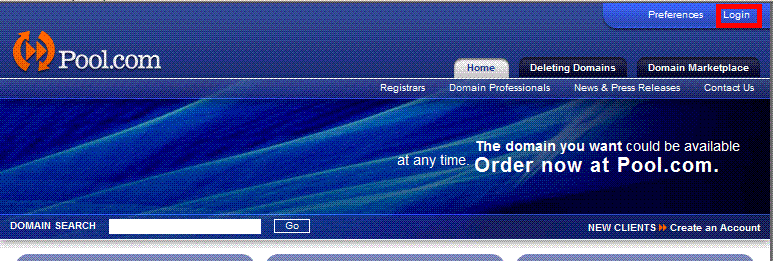
Login画面になったら、「Sign Up」ボタンをクリックします。
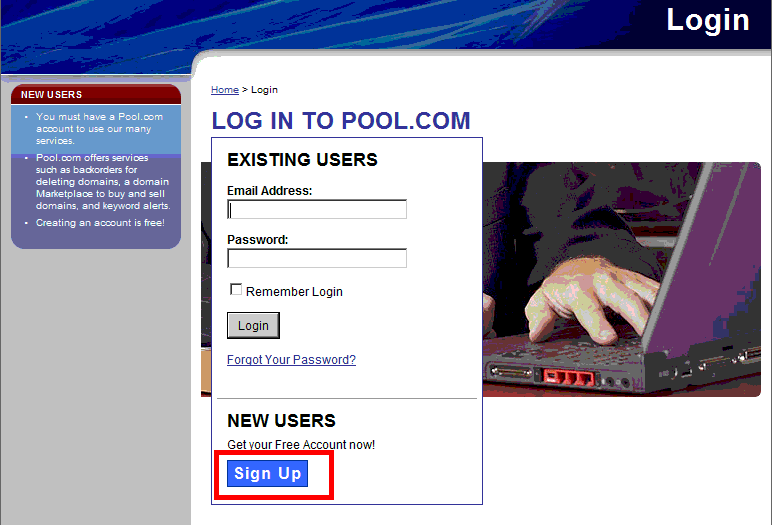
後は、*が付いているところを記入していきます。
下記の記入例を見れば大体分かるかと思います。STEP 2のBidder IDはオークションになったときに使われる名前なので、何でもいいです。
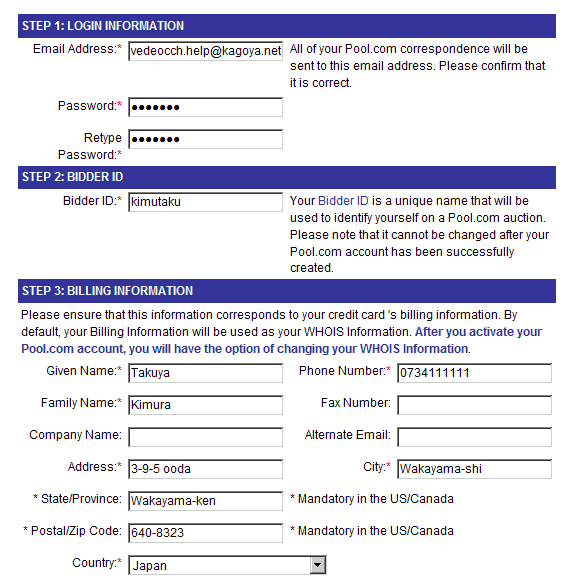
クレジットカード情報は最初の認証や支払いに使われます。
CVV Numberは画像にも出ているように、クレジットカードに記載されているセキュリティコードです。
注意点としまして、Pool.comだけは本人認証で1度60ドルが決済されてしまいますので、 即時決済されるデビットカードの場合は口座から利用料金が引き落とされてしまいます。
購入者の方から後で返金されたという報告を頂いておりますが、 不安な方はできるだけ普通のクレジットカードをお使い下さい。
ワンタイムデビットはその都度番号が変わりますので、認証できないと思います。 ご利用にならないで下さい。
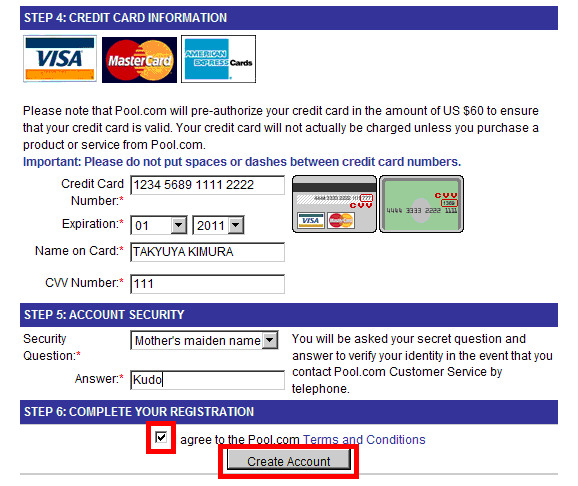
STEP 5のSecurity QuestionとそのAnswerは、Pool.comのカスタマーサービスと電話でやりとりをするときに 使う答えということなので、何でもいいでしょう。メールがあるので、国際電話なんてする必要はないと思います。 私は、提携レジストラの登録が遅いときに一度だけメールで問い合わせをしましたが、基本的にメールで問い合わせることはないと思います。
記入できたら、STEP 6のagree to the Pool.com Terms and Conditionsにチェックを入れて、 「Create Account」ボタンをクリックします。
Pool.comの承認は、HTMLメールのテキストリンクをクリックしなければいけないので、メーラーでHTMLメールの受信を許可して下さい。 HTMLメールの受信を禁止していると、すべてテキストで送られてくるので、認証できません。
次に、NameJetですが、 トップページ右上の「Create an Account」というところをクリックします。
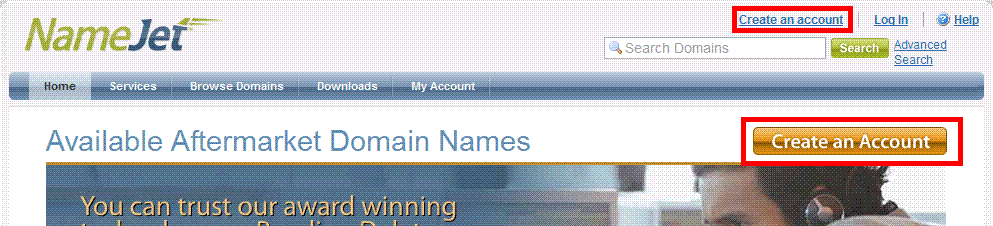
Create Account画面が表示されるので、*が付いているところを記入していきます。

Usernameは好きな名前をどうぞ。Secret Word TypeとSecret Wordはパスワードを忘れたときに使うものなので、忘れないようなのを選んで記入して下さい。
Bidder Aliasはオークションの時に使われるものなので、3~20字で好きなのを記入して下さい。
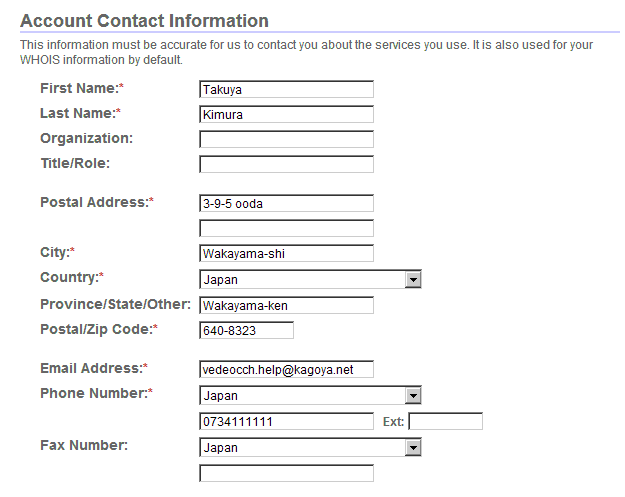
Account Contact Informationは記入例を見れば問題ないかと思います。
Phone NumberのExtは内線です。
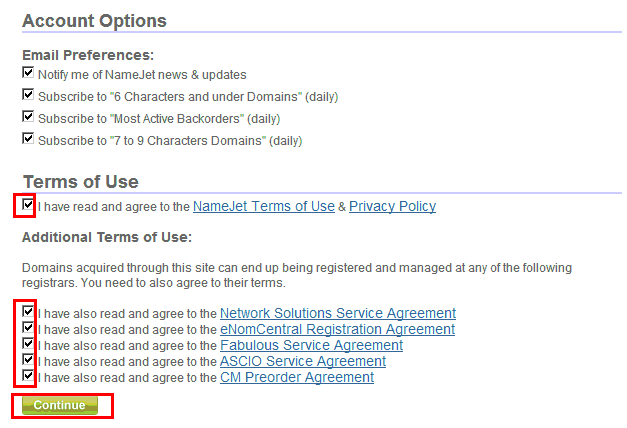
そして、Account OptionsのTerms of Useにチェックを入れて、 「Continue」ボタンをクリックします。
Email PreferencesはNameJetのニュースや更新情報、ドメインの情報をメールで受け取るかどうかということなので、どっちでもいいです。
次に、SnapNamesですが、トップページ右上の「Create an Account」をクリックします。
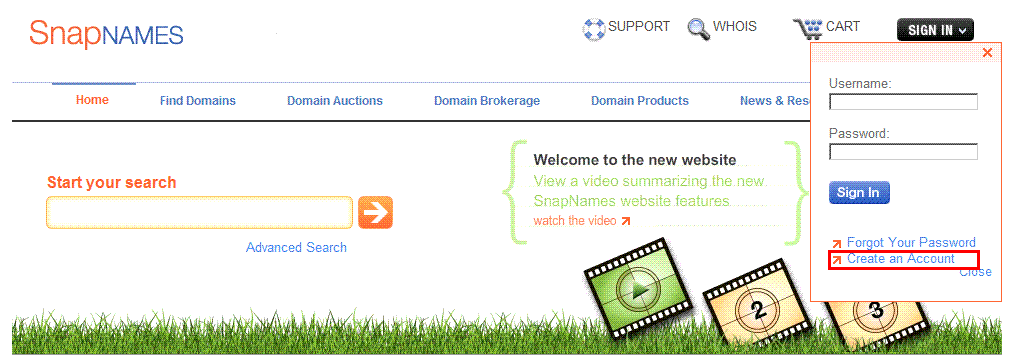
すると、Contact informationの画面に行くので、記入して「CONTINUE」ボタンをクリックします。
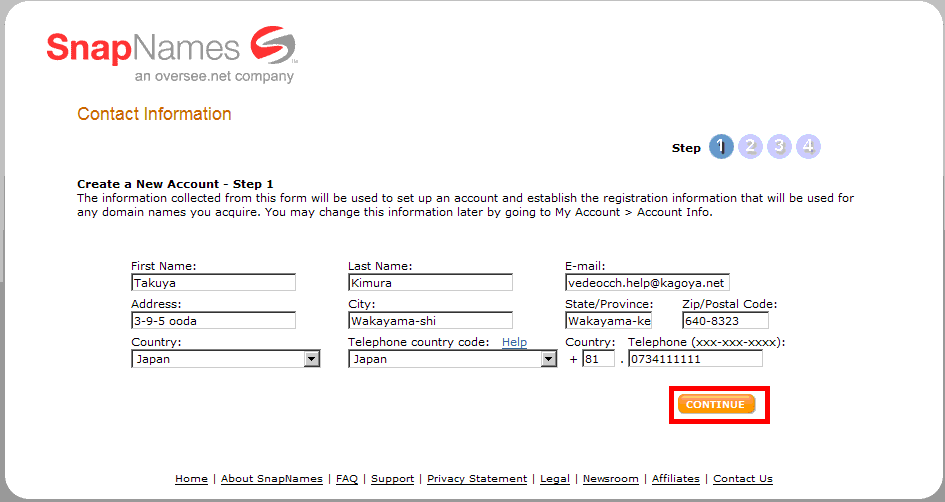
次に、Account Preferences画面に行くので、記入して「CONTINUE」ボタンをクリックします。
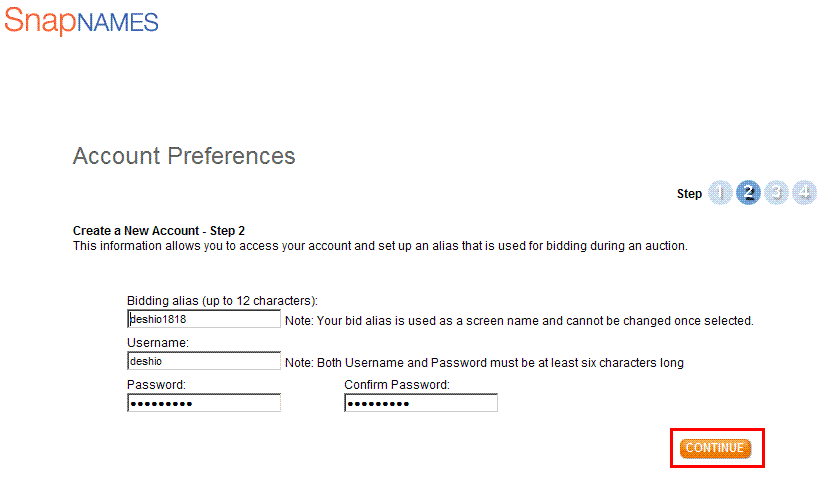
Bidding aliasは入札画面で表示される名前で、UsernameはログインするときにIDです。
Bidding aliasは12文字以内、UsernameとPasswordは6文字以上で入力して下さい。
Bidding aliasとUsernameを同一にするとエラーが出るので、違う名前を入力して下さい。
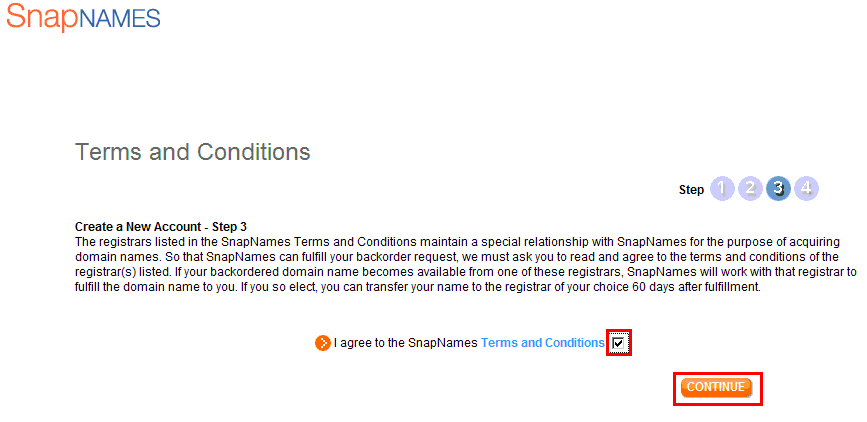
で、次にTerms and Conditionsの画面に行きますので、規約にチェックを入れて、「CONTINUE」ボタンをクリックします。
最後に、Godaddyですが、 トップページにある「Create Account」をクリックします。
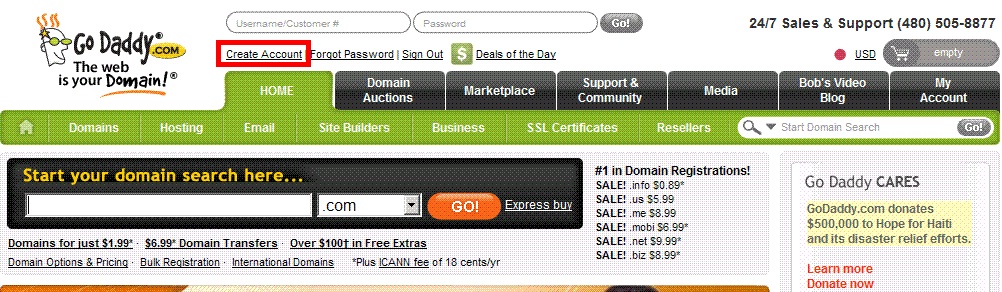
Create A New Customer Account画面になるので、*が付いている箇所を下記のように記入していきます。
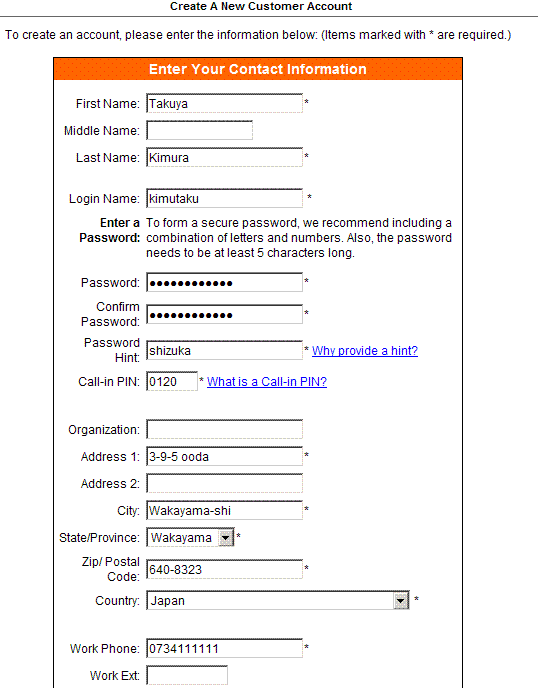
Password Hintはパスワードを忘れたときのためのヒントです。
Call-in PINはカスターマーズサービスを利用するときに使う4桁の数字なので、 好きな4桁の数字を記入して下さい。多分使わないとは思いますが。
*の付いていない箇所は別に記入しなくてもいいです。
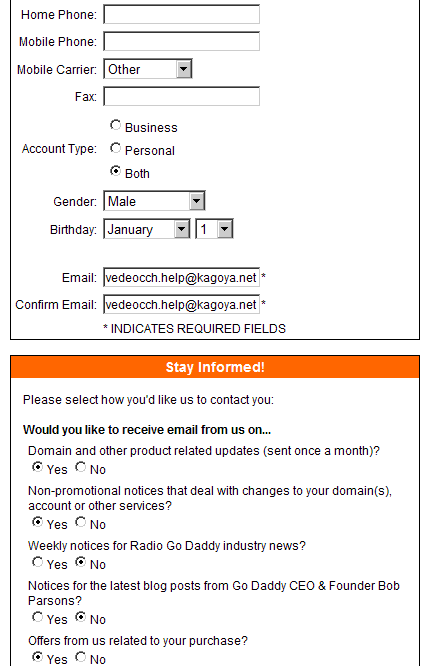
Stay Informed!もデフォルトのままでいいかと思います。
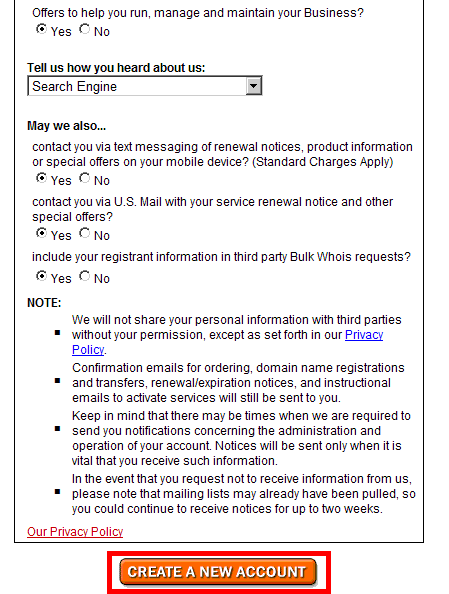
記入が済んだら、「CREATE A NEW ACCOUNT」ボタンをクリックします。
では、各サイトにログインできる状態まで進んだとして説明します。
まず、Pool.comですが、ログインしたら、トップページへ行って、DOMAIN SEARCHの検索窓にpendingDeleteになった期限切れドメインを入力して、「Go」をクリックします。
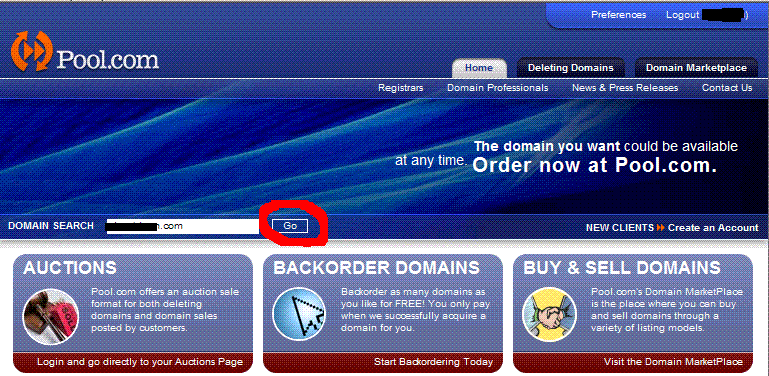
すると、次のような画面が表示されるので、
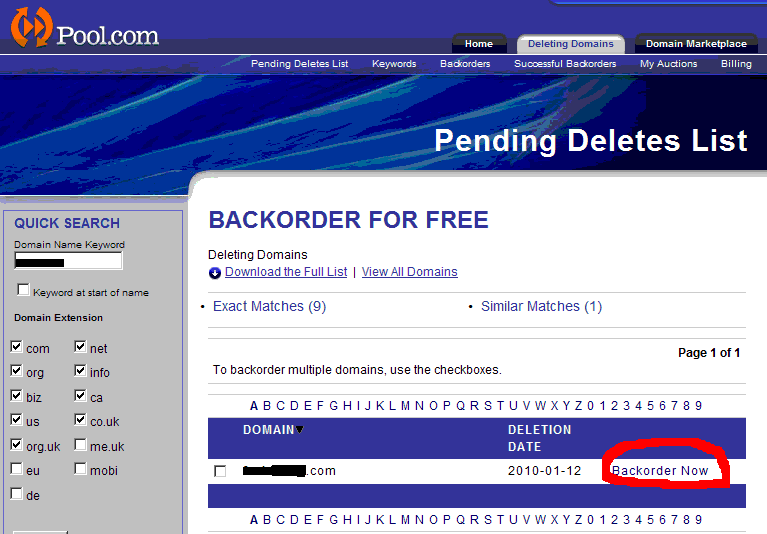
Backorder Nowをクリックします。これで終わりです。
Pool.comは、pendingDeleteになったドメインを一番早くにバックオーダーできます。
NameJetやSnapNamesは、Pool.comにpendingDeleteになったドメインが反映されてから1日後ぐらいにバックオーダーできるようになります。
なので、pendingDeleteなったドメインを見つけたら、まず、Pool.comでバックオーダーをかけましょう。
ただし、最近、Pool.comでは期限切れを認識しないドメインもあるという報告を受けていますので、 Whoisを調べてpendingDeleteになっているのに、1,2日しても、Pool.comで 認識しないものは、NameJetやSnapNamesでバックオーダーができるか確認してみて下さい。
バックオーダーができるのは、pendingDeleteになってからで、redemptionPeriodの状態ではバックオーダーはできません。
pendingDeleteになってから、ドメインが削除されるまでには5日ぐらいあるので慌てなくても大丈夫なのですが、仮に5人の人が同じドメインにバックオーダーをかけていて、 ドロップキャッチした後に、誰も最低価格の60ドルから金額をつり上げなかった場合は、最初にバックオーバーをかけた人が最低価格の60ドルでドメインを取得することができます。
これはNameJetやSnapNamesでも同じなので、pendingDeleteになったら、できるだけ早くバックオーダーをかけた方がドメインを取得できる確率が高いです。
次に、NameJetですが、ログインしたら、検索窓にpendingDeleteになった期限切れドメインを入力して、「Search」をクリックします。
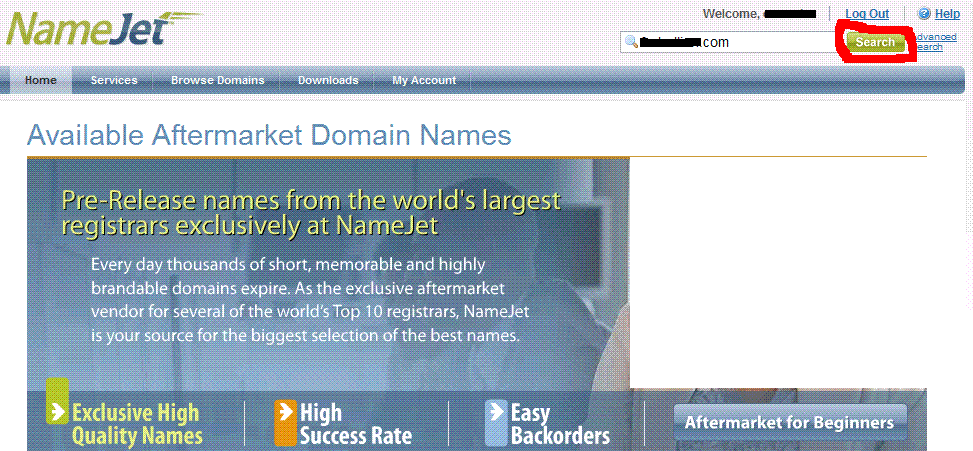
すると、以下のような画面が表示され、No results returnedというようになる場合があるので、そういう場合は、Pending Deletesのタブをクリックします。
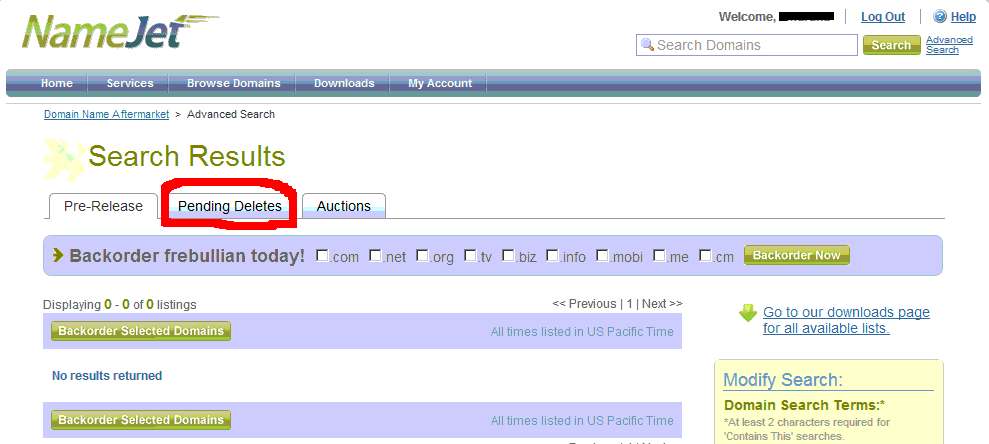
そうすると、以下のような画面が表示されるので、
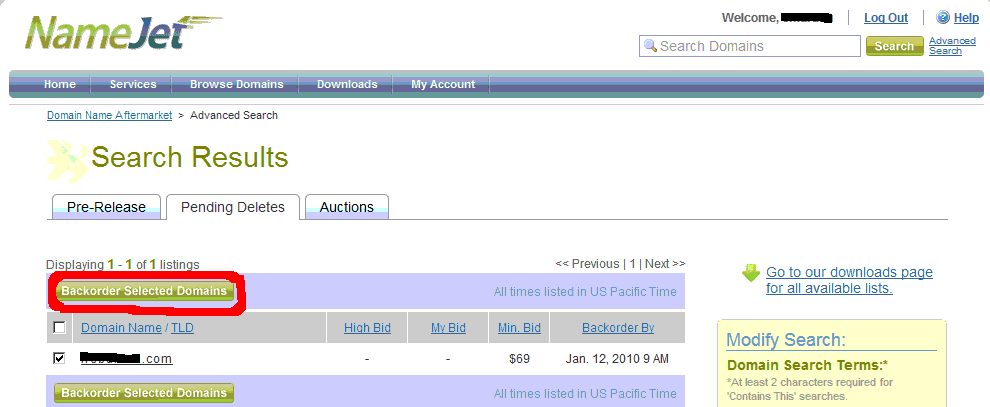
ドメイン名にチェックを入れて、「Backorder Selected Domains」をクリックします。
すると、以下のような画面が表示されるので、
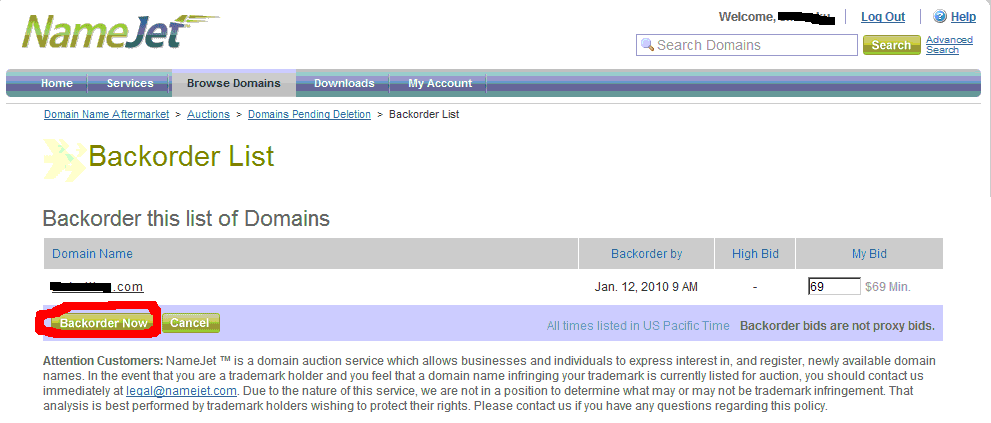
My Bidに金額を入れて、「Backorder Now」をクリックします。
既に誰かが入札している場合は、現在の金額か、それ以上の金額を入力してから「Backorder Now」をクリックしましょう。
誰も入札していない場合は69ドルのままでいいです。
NameJetがドメインをドロップキャッチした後に本格的なオークションが始まりますので、 この時点での入札価格はあまり関係ありません。
あまり高い金額を入れてしまうと、他の人に良いドメインだと気付かれてしまいますので、 事前入札の段階ではできるだけ金額を上げない方がいいかと思います。
ただし、バックオーダーをしないと、ドロップキャッチ後のオークションには参加できません。 また、同じ価格で何人も入札されている場合で、価格が上がらない場合は 1番最初に入札した人がドメインを取得する権利があります。
では、次に、SnapNamesですが、ログインしたら、検索窓にpendingDeleteになった期限切れドメインを入力して、「→」をクリックします。
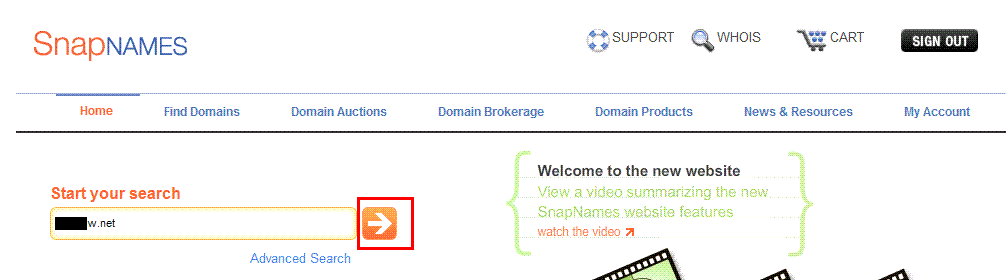
すると、以下のような画面が表示されると思うので、ドメイン名にチェックを入れて、「ADD TO CART」をクリックします。
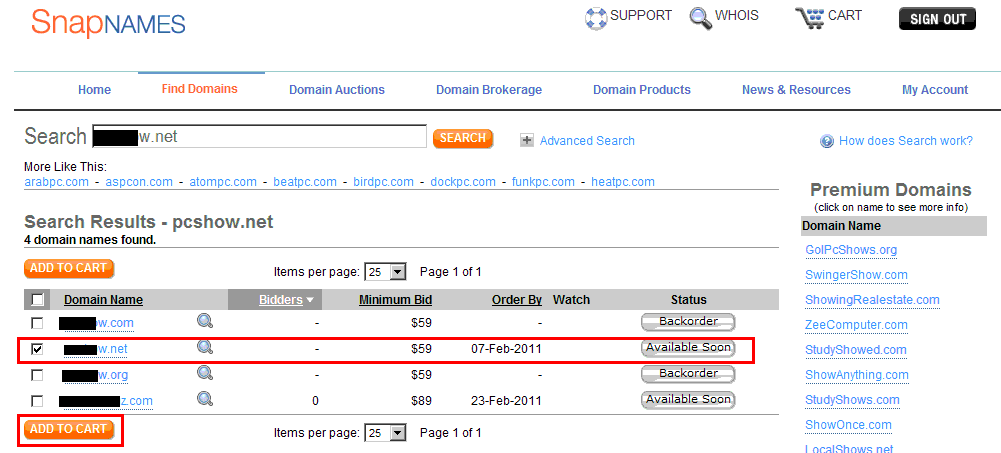
StatusがAvailable Soonになっていると、期限切れドメインをバックオーダーできます。
StatusがBackorderの場合は、期限切れになっていないドメインなので、バックオーダーはできますが、そのドメインがいつか期限切れになってから、本格的にバックオーダーが成立します。
「ADD TO CART」をクリックすると、ドメインが「In Cart」の状態になるので、「Cart」をクリックして、カートの中に進みます。
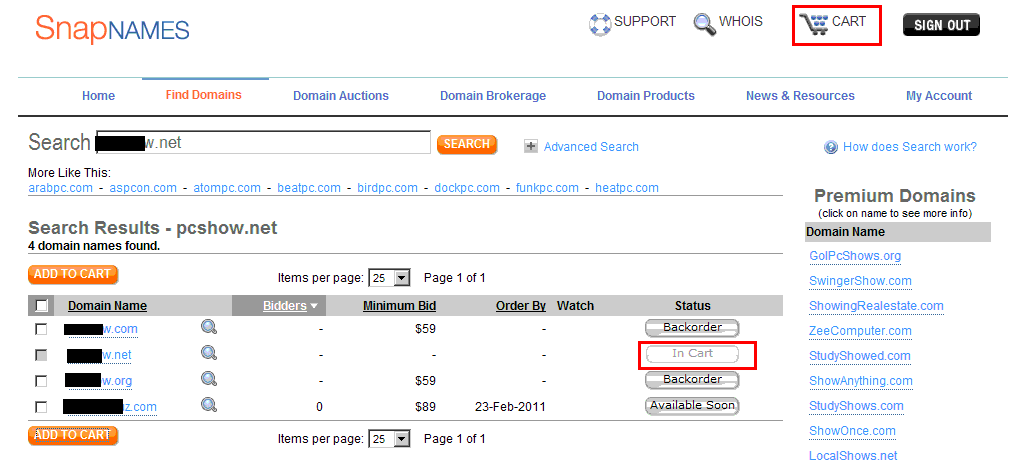
Shopping Cartの中に進んだら、必ず、「PLACE ORDER」をクリックしましょう。「PLACE ORDER」をクリックしないと、カートに入っているだけではバックオーダーの注文が成立しません。
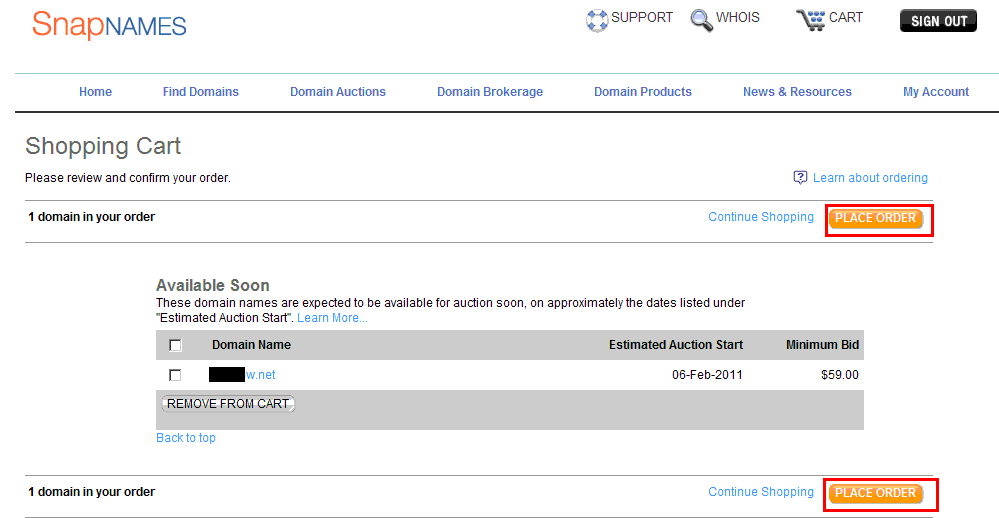
「PLACE ORDER」をすると、以下のようなメッセージが出てきますので、「OK」をクリックして下さい。
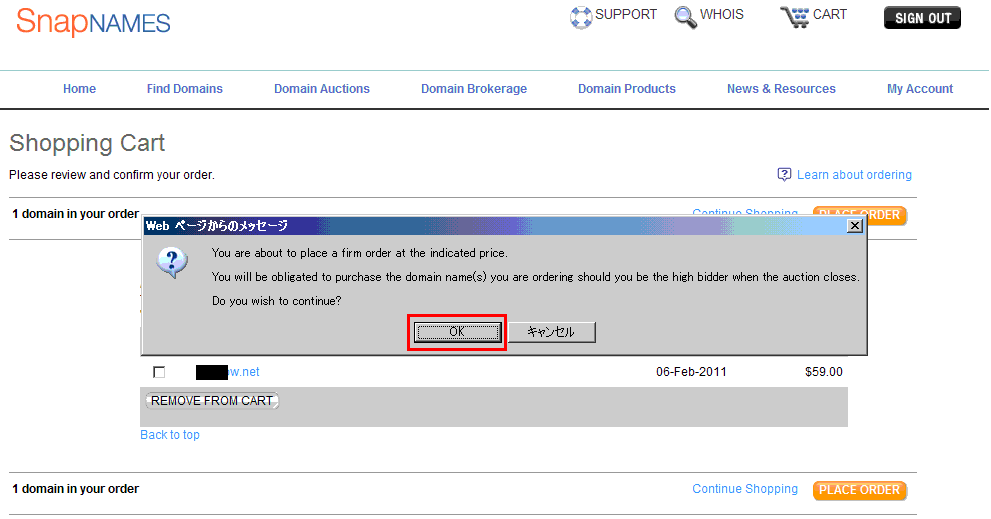
すると、Order Completeという画面が出てきて、バックオーダーが完了します。
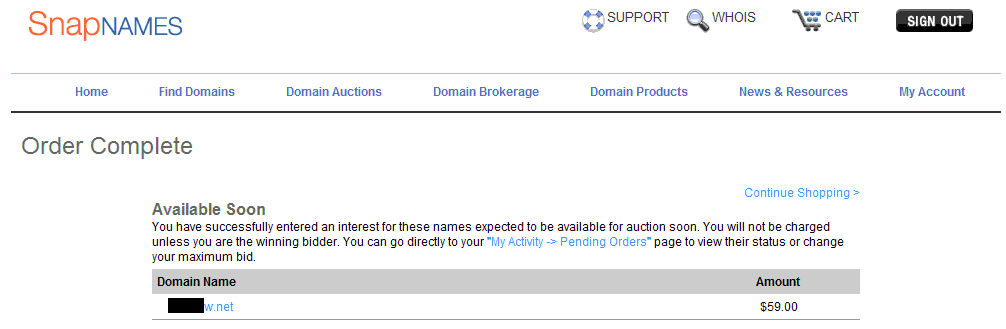
バックオーダーしたドメインを確認する場合は、「My Account」の「Pending Orders」をクリックすると、見ることができます。
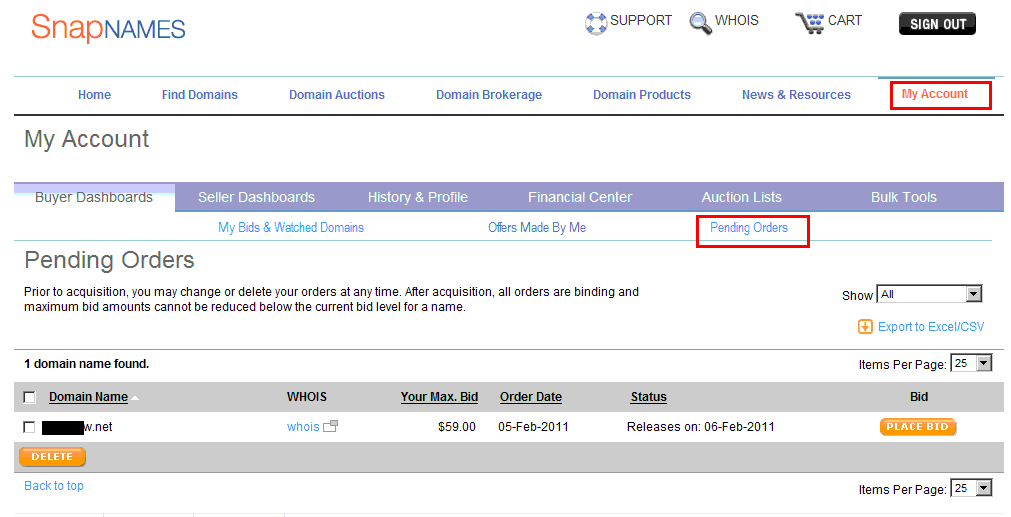
最後に、Godaddyですが、Pool.com、NameJet、SnapNamesにバックオーダーをかけないときだけに利用しましょう。そんなに欲しくないドメインだけど、20.99ドルなら欲しいぐらいのドメインだけ狙うようにしましょう。
ログインしたら、左側のメニューにある「Domain Monitoring/Backordering」というところをクリックします。
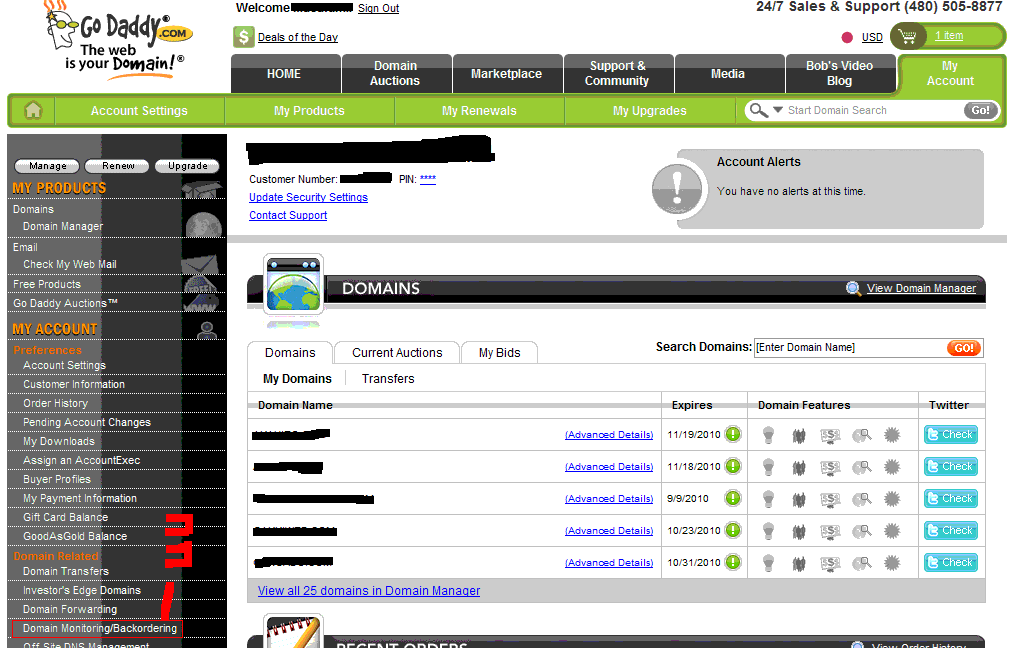
すると、以下のような画面が表示されるので、You do not have any Backorders or Monitoring. Click here for more infomationの「here」というところをクリックします。
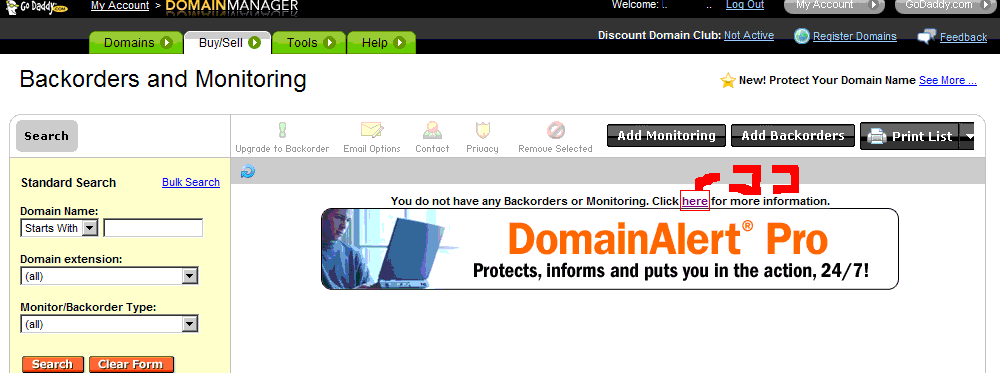
そうすると、以下のような画面が表示されるので、注文する個数を選んで「ADD TO CART」をクリックします。
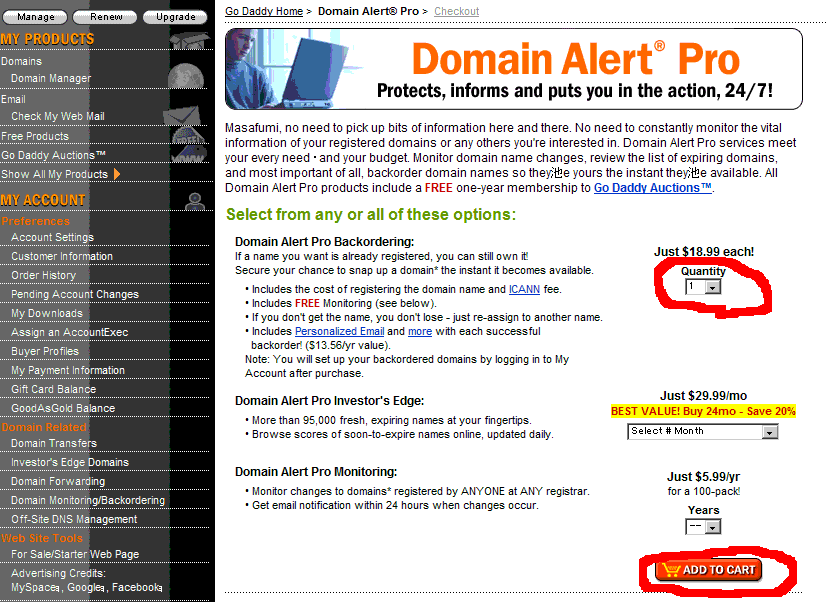
すると、以下のような画面が表示されるので、一番下の「Add & Continue」をクリックします。
Godaddyはどこかのハンバーガーショップのようにポテトはいかがですか?みたいな感じで色々と付加サービスを勧めてくるので、それらは無視し先に進みましょう。
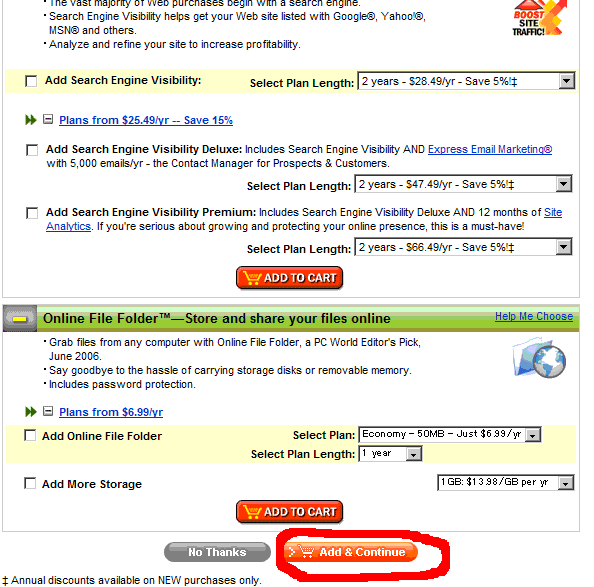
先に進むと、以下のような画面が表示されるので、(2)のSelect Your Payment Methodで支払方法を選んで、 (3)の規約にチェックを入れて、「Gontinue With Checkout」をクリックして、支払方法を入力します。
普通はクレジット決済でいいでしょう。PayPalアカウントを持っている人はPayPalでもいいかと思います。
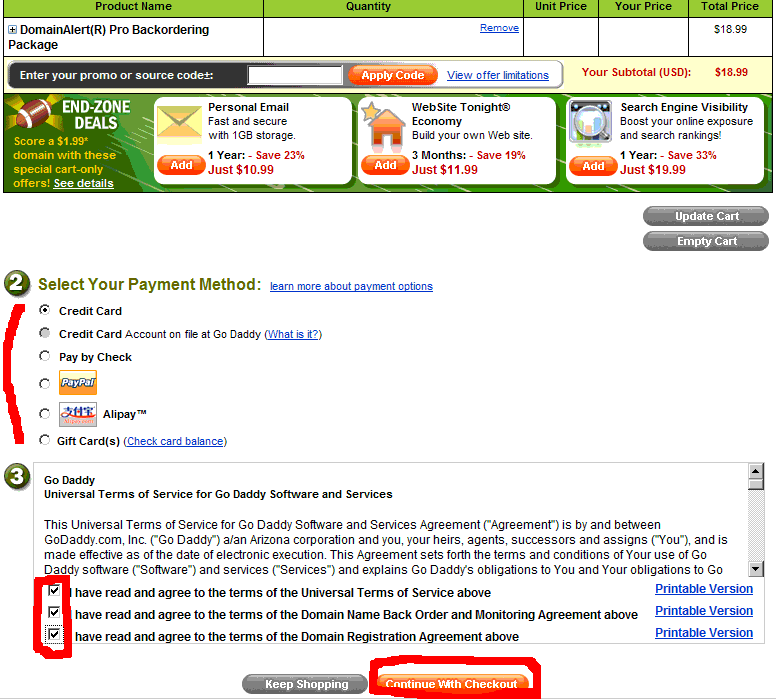
支払いが済んだら、My Accountをクリックして管理画面に戻り、
「Domain Monitoring/Backordering」をクリックします。
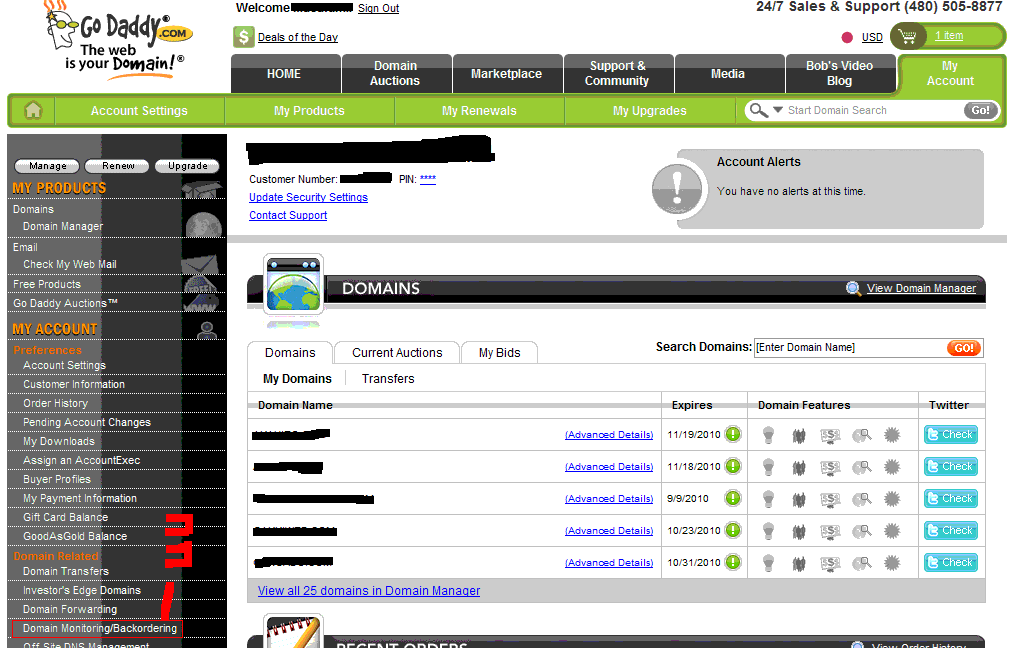
そして、今度は「Add Backorders」というところをクリックします。
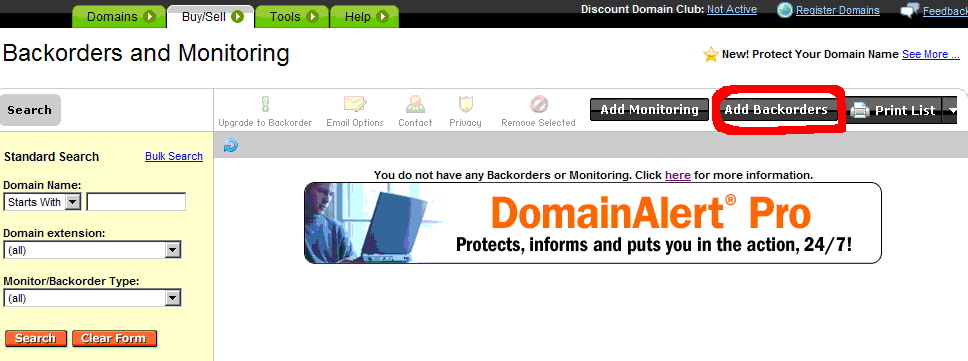
すると、以下のような画面が表示されるので、Publicのラジオボタンを選択して、規約にチェックを入れてから「Next」ボタンをクリックします。
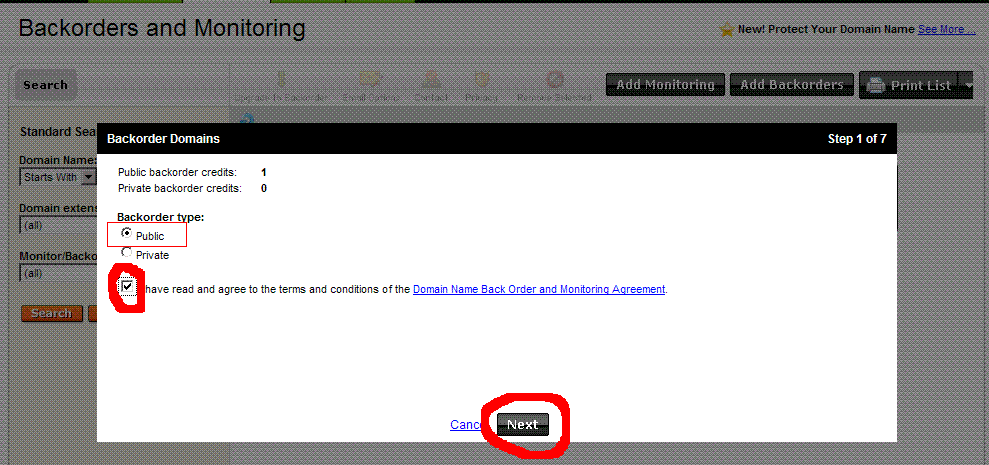
そうすると、バックオーダーをかけるドメインの入力を促されますので、pendingDeleteなった期限切れドメインを入力しましょう。
1行に1ドメインなので、複数ある場合は1行に1ドメインの法則を守って入力しましょう。

次はドメインのステータスが変更したときに、その情報を送ってくるEメールアドレスの設定なので、 登録しているEメールアドレスで問題がなければ、そのままの状態で「Next」ボタンをクリックしましょう。
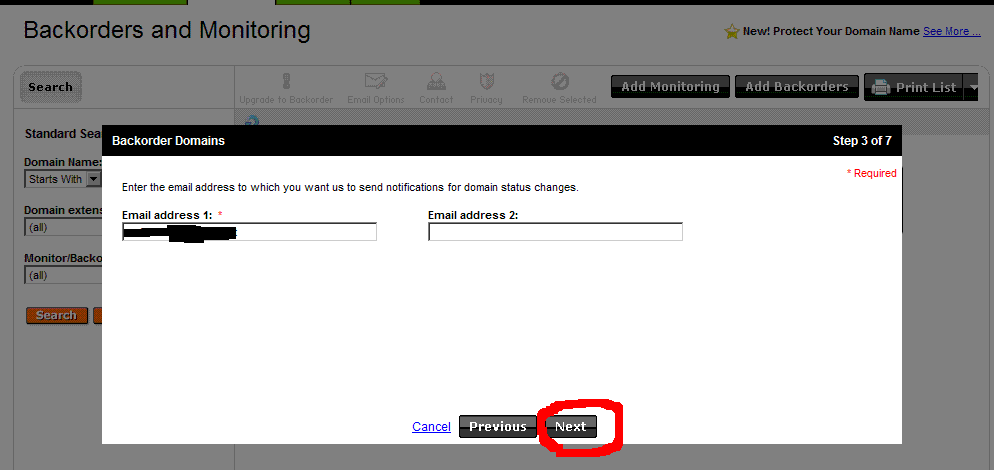
Nextボタンをクリックすると、下記のような登録されている画面が表示されるので、問題がなければ、そのまま状態で、「Next」ボタンをクリックしましょう。

次に、以下のような画面が表示されるので、Number of credits to useで使用するクレジットの数を選択して、「Next」ボタンをクリックします。
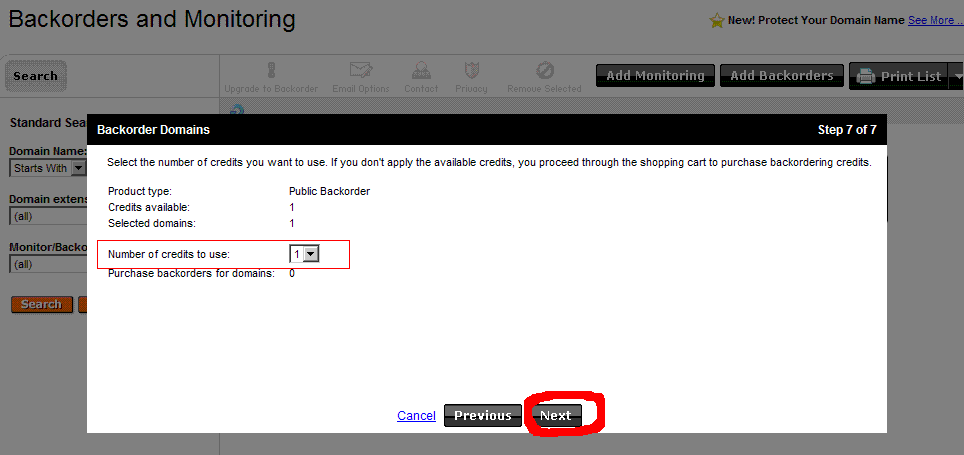
すると、以下のような画面が表示されるので、「OK」ボタンをクリックします。
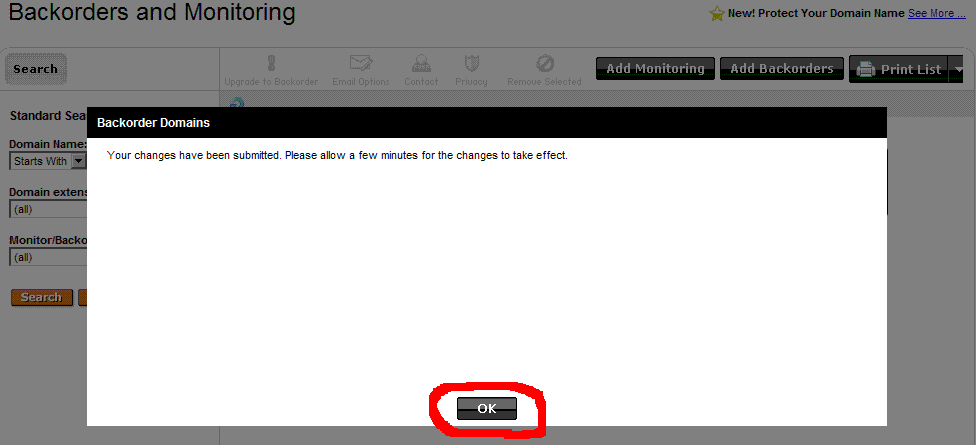
そうすると、以下のような画面が表示され、バックオーダーが完了します。

ただし、たまに以下のような画面が出て、バックオーダーができないこともあります。
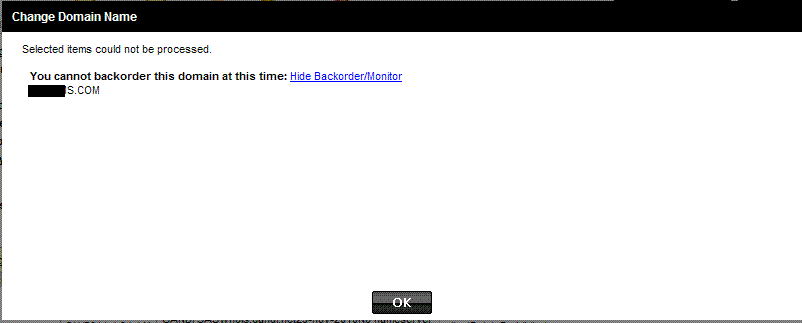
競合がいるとオークションになるので、既にバックオーダーがかけられていると バックオーダーができないということではないと思うのですが、たまに上記のようなエラーメッセージが出て、 バックオーダーをかけられないドメインもあります。
Godaddyは前払い制なので、ドメインのドロップキャッチに失敗した場合は、 バックオーダーをかけるドメインを変更することができます。
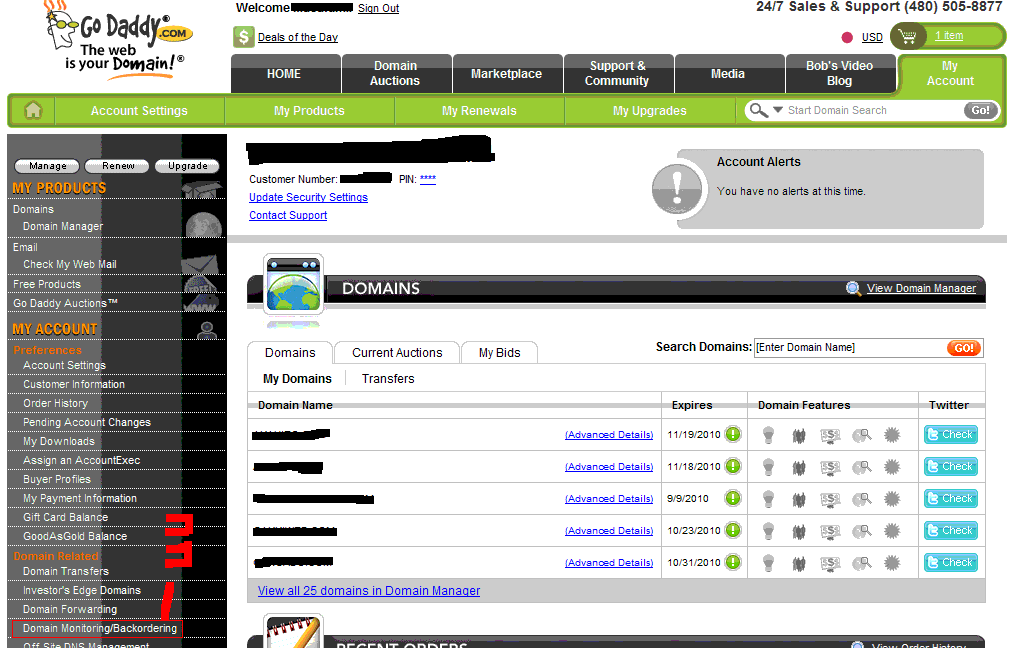
「Domain Monitoring/Backordering」をクリックして、変更するドメインを選んで下さい。
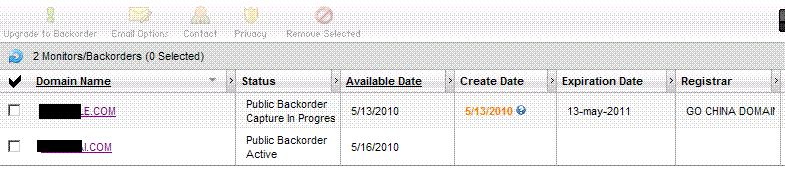
ただし、StatusがPublic Backorder Capture in Progresになっている場合は オークションになっていますので、オークションで負けるまでは ドメインの変更はできません。
そして、Change Domain Nameからドメインを変更して下さい。
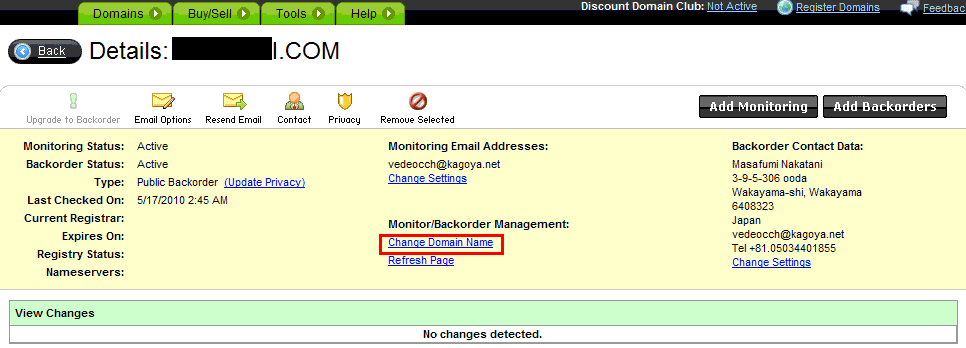
では、ここからはオークションの手順を紹介しておきます。
まず、NameJetですが、NameJetがドメインをドロップキャッチして、 オークションが始まると、以下のようなメールが来ます。
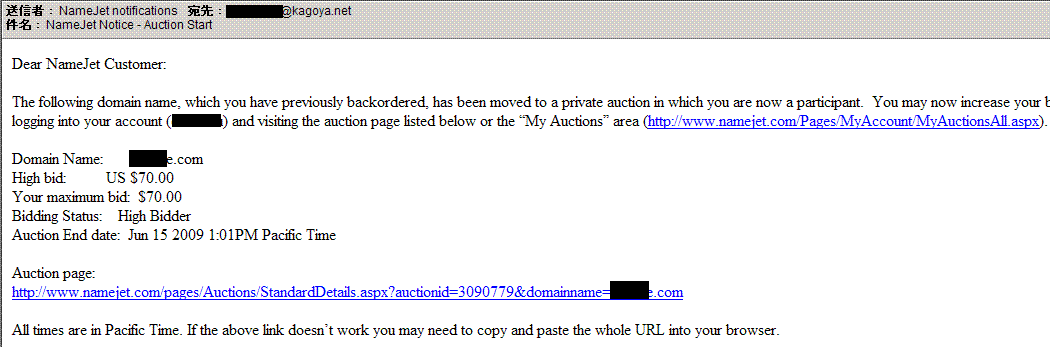
オークションは事前入札の時と同じ要領なので、ログインして、My Auctionsのところから、 入札するドメインを選択して下さい。
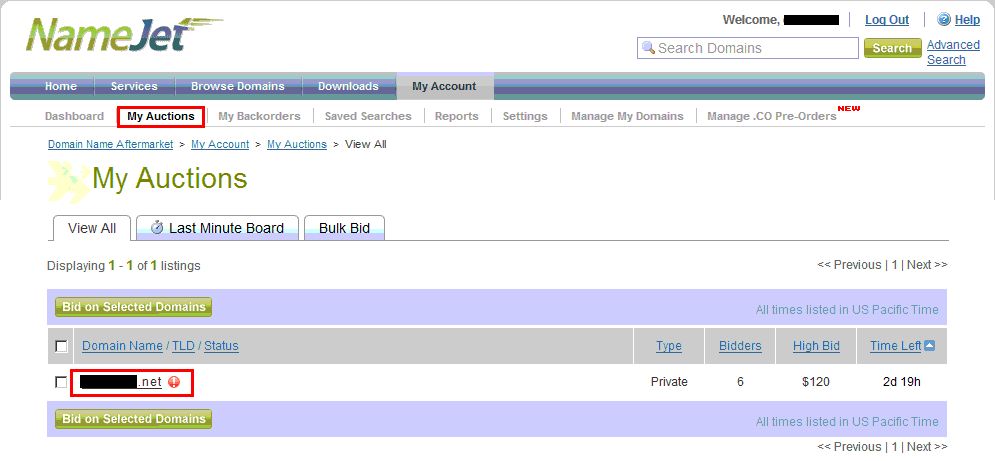
NameJetはMAXの金額が入れられますので、ご自身が出せる金額まで入札しておいてもいいかと思います。
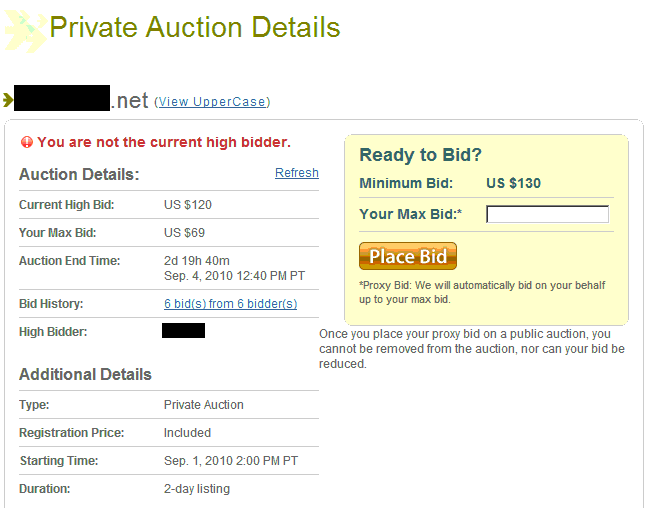
ここで注意点ですが、NameJetには2500ドルの壁があり、 リミッター解除を申請していないと、2500ドルまでしか入札できませんので、 高額なドメインになってくると、リミッター解除をしている人が、2501ドルで入札して一人勝ちということもあります。
通常、2500ドルを越えるようなドメインはそんなには出てきませんし、 2500ドルを越えてまで入札する人はそんなにはいないとは思いますが、 もし、2500ドルを越えてでも、被リンク35万でページランク6のような 超良質なドメインを取得したいという方は、申請書類をダウンロードして、必要事項を記入し、 パスポートなどと共にスキャンした上で、メールに添付して申請してみて下さい。日本の免許証では恐らくダメだと思います。
あと、複数のドメインを入札している場合は、総額で2500ドルを越えると入札できなくなるようですので、 単価が100ドルでも、25個とか一気に入札したい方は、リミッターを解除しておいた方がいいかもしれません。
ドメインの落札に成功すると、Successful云々と書かれたメールが来ます。
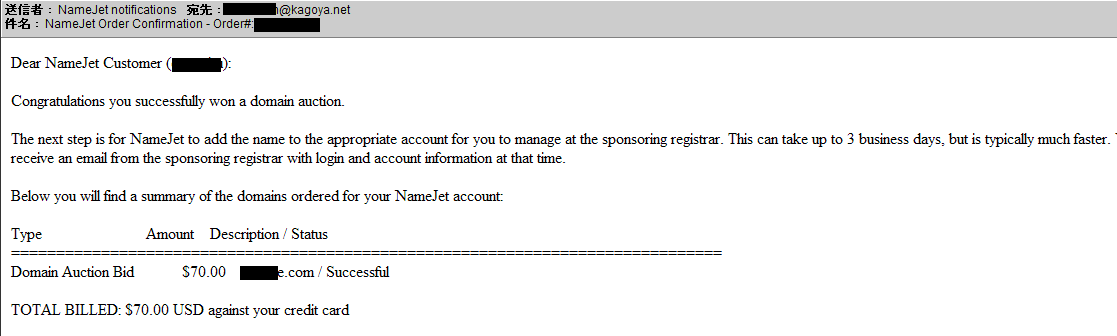
その後、最初の落札の場合は、NameJetがeNomCentralというレジストラに アカウントを作ってくれますので、最大3営業日ぐらいかかりますが、 eNomCentralからアカウントがメールで送られています。
2度目の落札からはすぐにドメインを管理できるようになります。
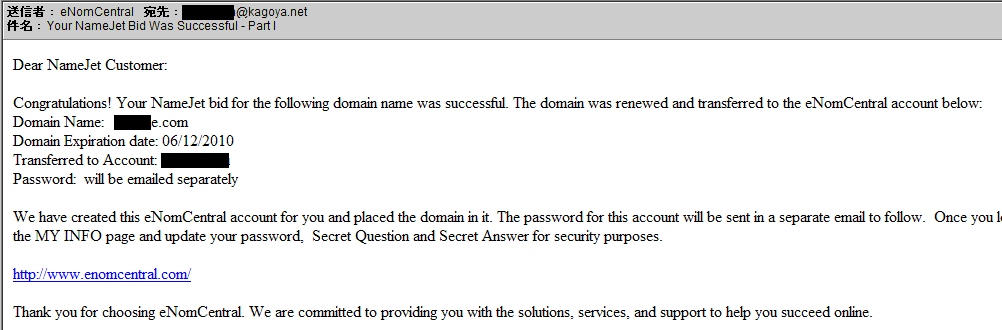
私の場合、ログインIDとパスワードは別々に送られてきました。
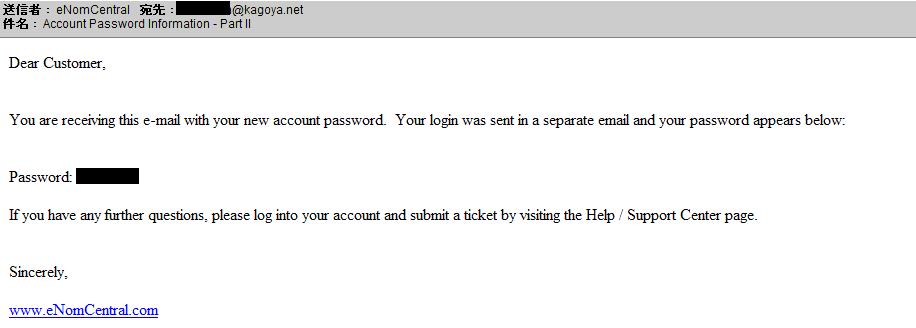
後は、eNomCentralにログインして、ドメインのDNS設定などを行って下さい。
NameJetの場合は、大抵、eNomCentralになると思いますが、たまに、Network Solutionsになることもあるようです。
では、次に、SnapNamesの手順を紹介しておきます。
SnapNamesもドメインのドロップキャッチに成功するとメールが送られてきます。
どこの業者でもそうなのですが、ドロップキャッチに成功すると、 必ずメールが送られてきますので、慌てずにしばらくお待ち下さい。
StatusがHigh Bidの場合は、現在の最高額を付けています。
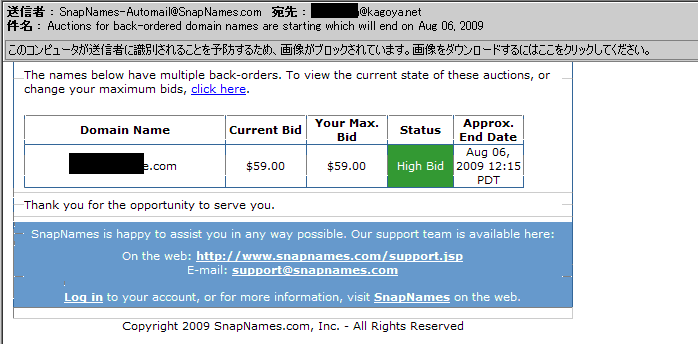
負けている場合は、The current high bid is: $71.00 のように書かれていると 思うので、更に上の金額を入れたい場合は、ログインして、 My AccountのBuyer Dashboardsのところから、入札して下さい。
SnapnamesもMAXの金額が入れられますので、ご自身が出せる金額まで入札しておいてもいいかと思います。
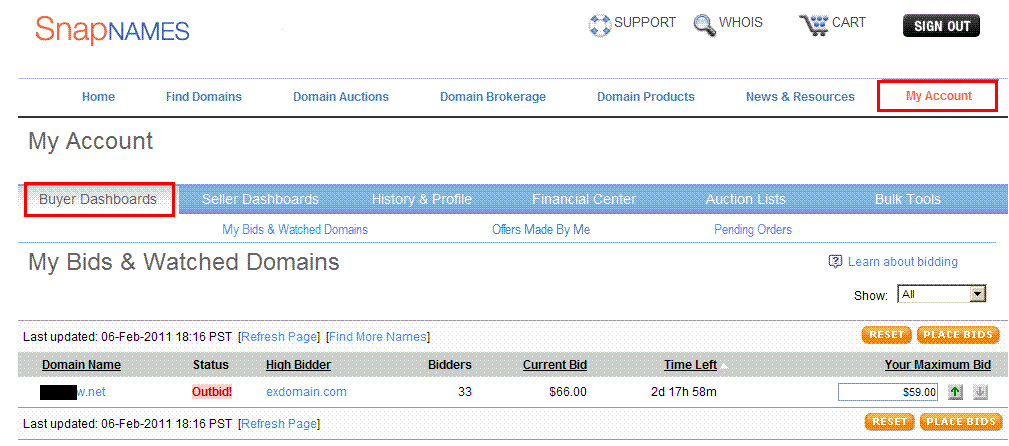
ドメインの落札に成功すると、Congratulations云々というメールが来ます。
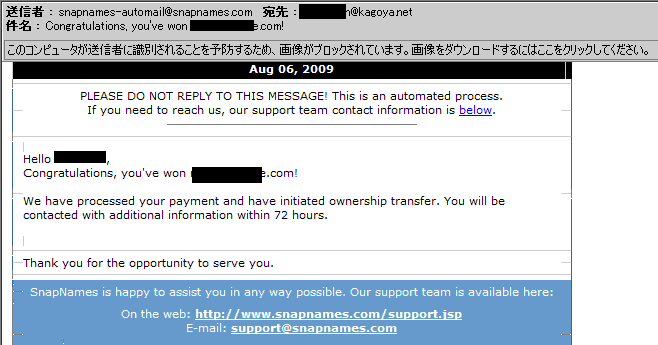
SnapNamesはNameJetと違って複数のレジストラと提携していますので、 どこのレジストラになるかは分かりませんが、SnapNamesが提携レジストラに アカウントを作ってくれますので、そこでドメインを管理することになります。
以下は、Answerable.comというレジストラから来たメールですが、 ログインに必要な、UsernameとPasswordが書かれています。
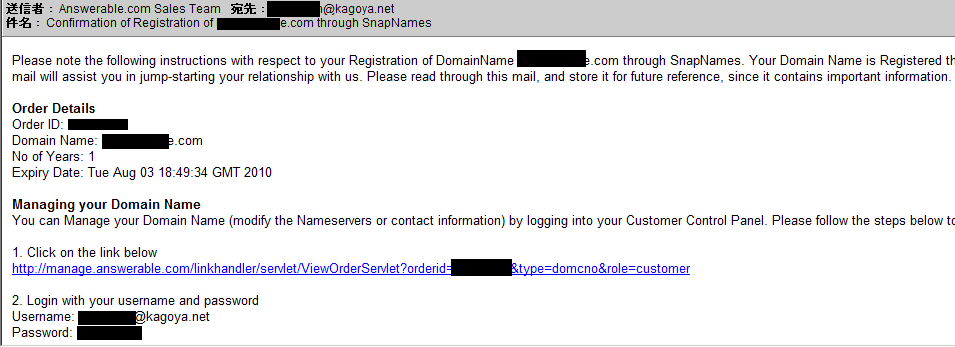
メールに書かれているIDとパスワードでログインして、 ドメインのDNS設定などを行って下さい。
では、次に、Pool.comの手順を紹介しておきます。
Pool.comでオークションが始まると、以下のようなメールが送られてきます。
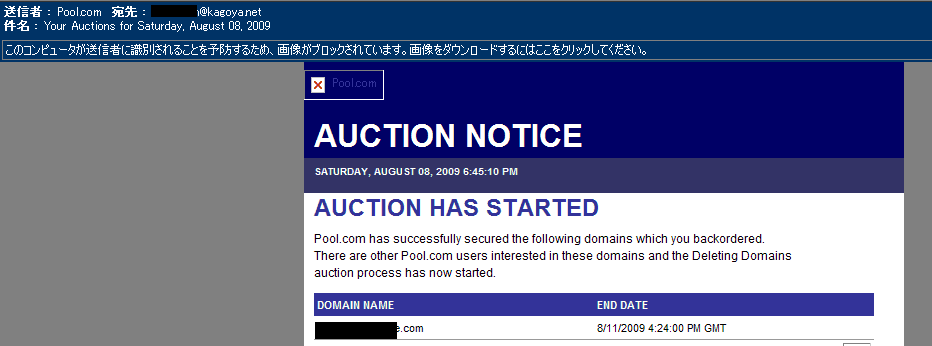
ログインして、My Auctionsのところから、現在の状況を確認してみて下さい。
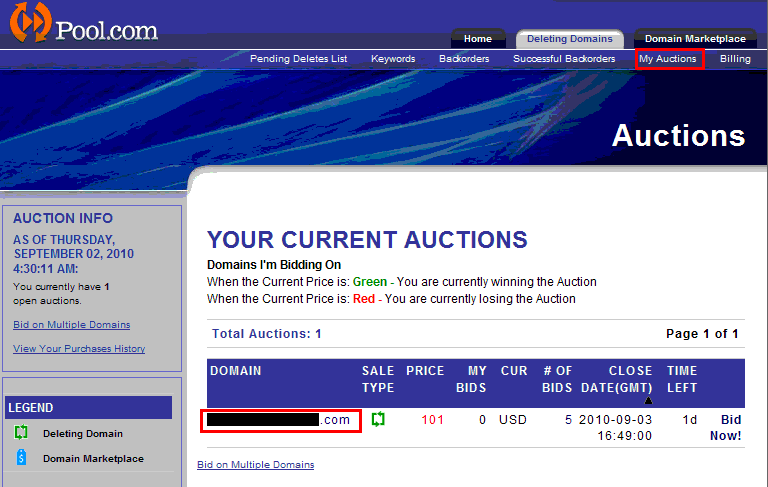
PRICEの色が赤の場合は負けており、緑の場合は現時点での最高入札者です。
ドメイン名をクリックすると、入札の画面に移動します。
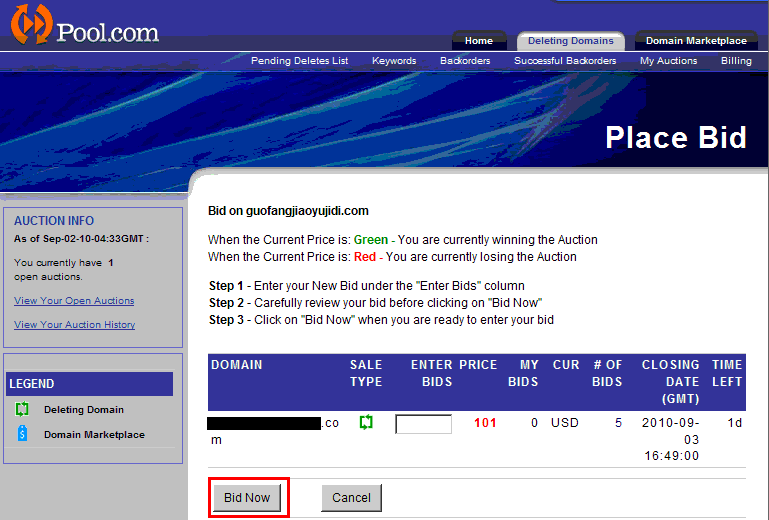
ENTER BIDSに金額を入力して、Bid Nowボタンをクリックして入札して下さい。
ドメインの取得に成功すると、提携レジストラからメールが送られてきます。
Pool.comもSnapNames同様、複数のレジストラと提携していますので、 どこのレジストラになるかは分かりませんが、Pool.comが提携レジストラに アカウントを作ってくれますので、そこでドメインを管理することになります。
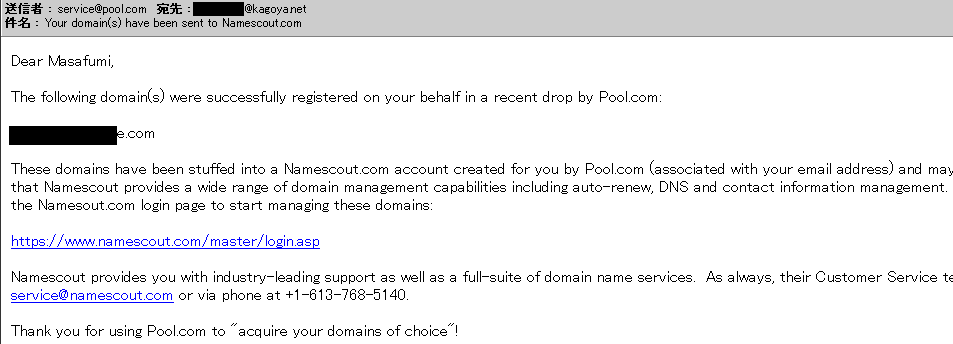
画面では、namecount.comというレジストラになっています。
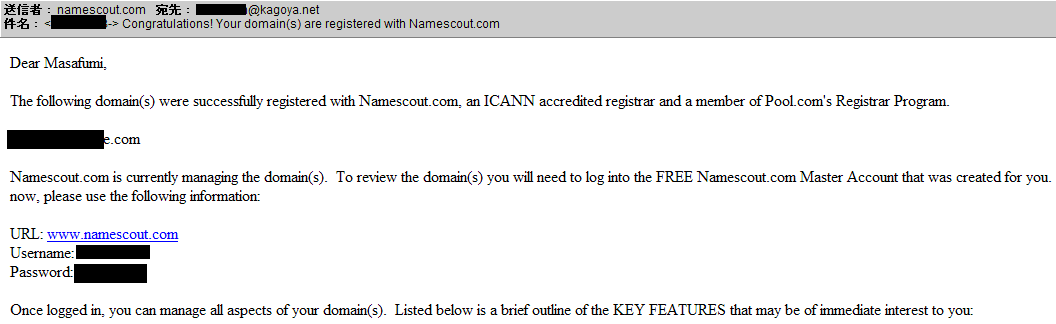
IDとパスワードを手に入れたら、レジストラにログインして、 ドメインのDNS設定などを行って下さい。
最後にGodaddyですが、Godaddyはオークションになることは少ないのですが、 競合がいると、オークションになり、以下のようなメールが届きます。
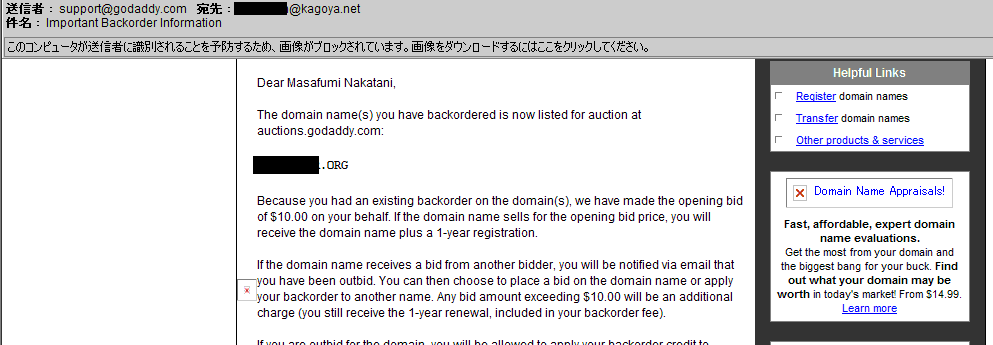
オークション開場はメールにも書かれてはいるのですが、 管理画面からだとちょっと分かりにくいので説明しておきます。

まず、管理画面にログインして、Auctionsをクリックします。
そして、Bidding ListのWatchingをクリックすると、オークションの画面に辿り着けます。
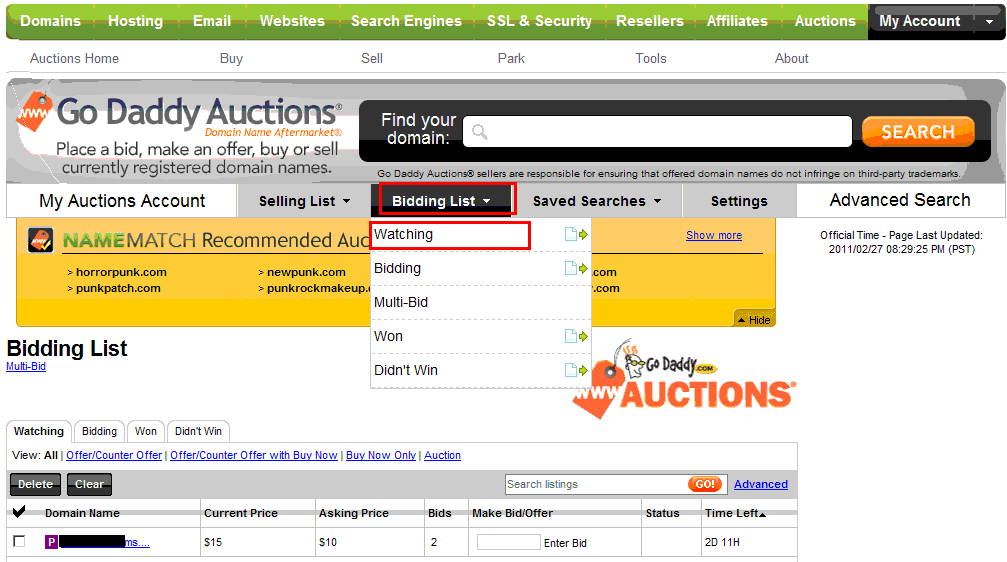
ドメインの落札に成功すると、Winning云々というメールが来ます。
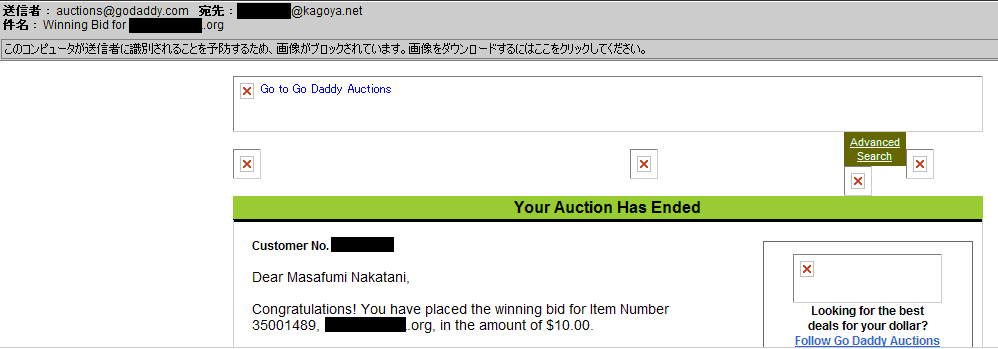
また、最初から競合相手がいない場合は、以下のような Successfully Captured云々というメールが来ます。
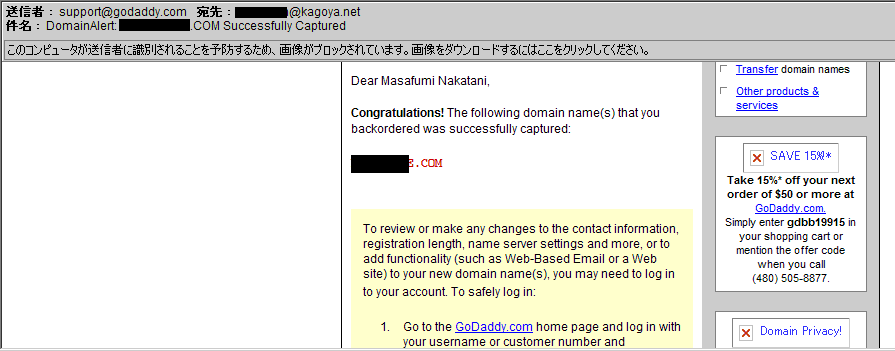
Godaddyで手に入れたドメインは全てGodaddyでの管理なので、 すぐにログインして、DNSを設定することができます。
普通、利用するバックオーダー業者は、Snapnames、NameJet、Pool.com、Goddayで充分なのですが、 Goddayは確率が悪いので除くとして、Snapnames、NameJet、Pool.comの3社でも取れないことがあり、 この3社に勝てることがあるバックオーダー業者にINTRUST DOMAINSというのがあります。
このINTRUST DOMAINSはかなりクセがあるので、普通は利用しない方が無難ですが、 Snapnames、NameJet、Pool.comにも勝てることがあり、オークション無しの59.99ドルで良質な中古ドメインが手に入ることもありますので、 英語に自身のある方は適度に利用されてもいいかと思います。
登録する場合は、まず、トップページの右上にある「Register」をクリックして下さい。
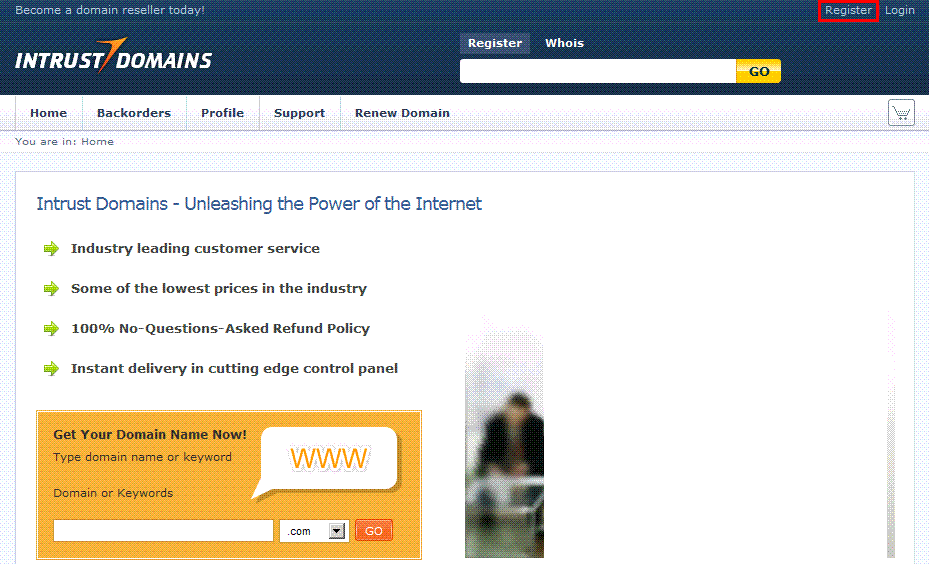
すると、入力画面が出てきますので、必要事項を記入の上、「Register」ボタンをクリックします。
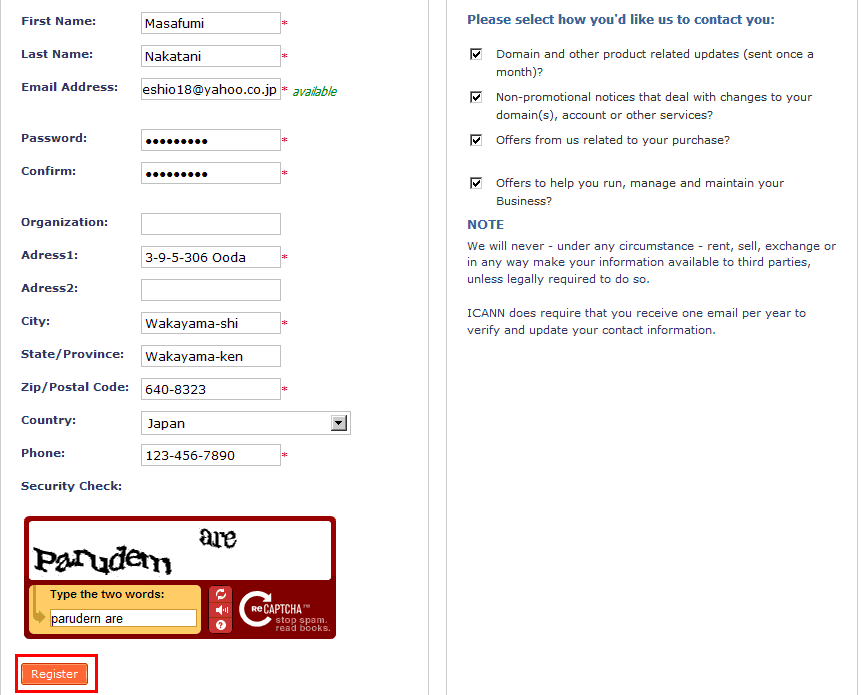
すぐにログインは可能になりますが、メールアドレスの認証ができていませんので、 以下の画面のClick hereのところをクリックして、認証を行って下さい。
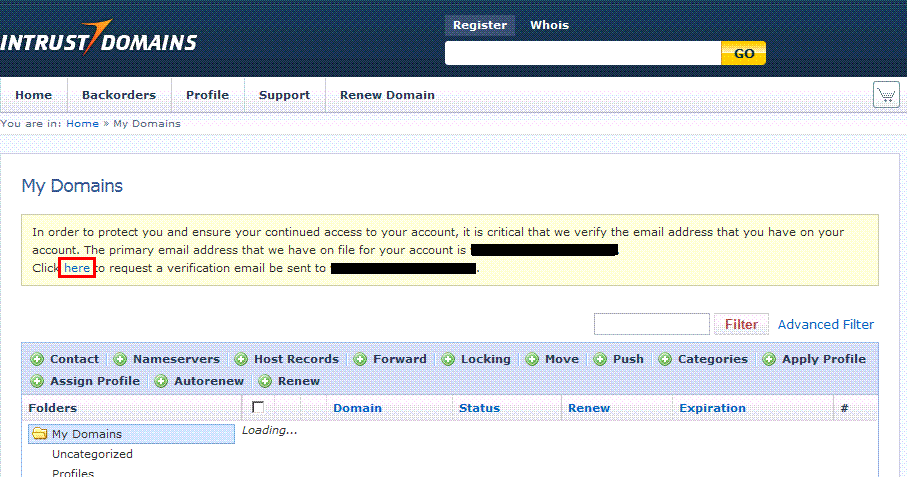
送られてきたメール本文の認証アドレスをクリックすると、認証が完了しますので、トップページからログインして下さい。
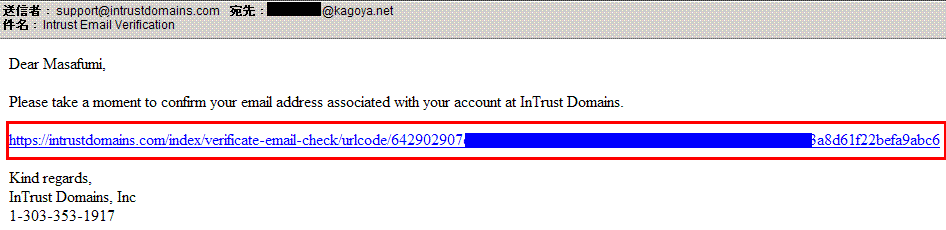
ログインした状態で、ドメインを検索すると、バックオーダーが可能になります。

ただし、INTRUST DOMAINSでバックオーダーできるドメインの種類は、.comと.netだけなので、.orgなどはバックオーダーできません。
バックオーダーするドメインにチェックを入れて、「Add To Cart」ボタンを押すと、支払い画面に行くのですが、 INTRUST DOMAINSの場合、クレジットカードで決済する場合は、アメリカに電話をかけて、認証しないといけません。
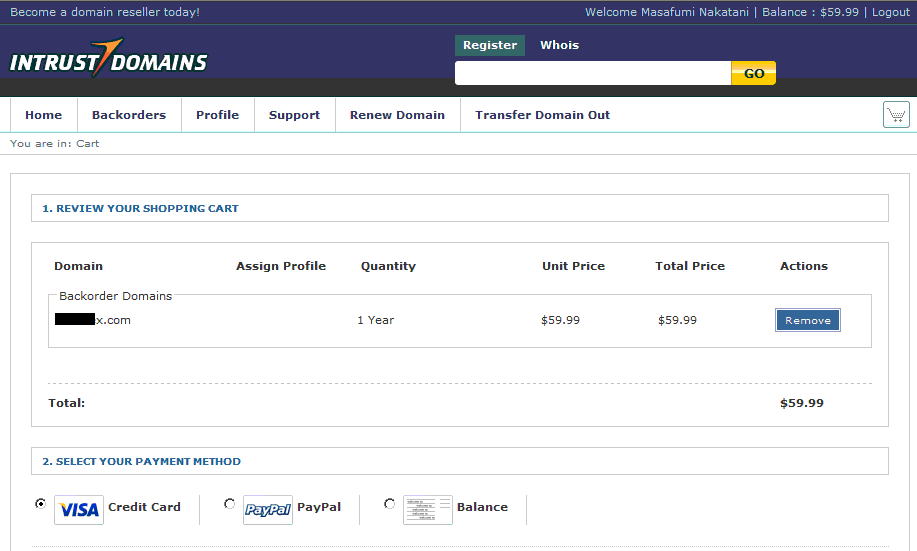
この時点で英語が苦手な方は諦めると思うのですが、実は、PayPalで決済する場合は、電話で認証する必要はありません。
というわけで、電話で英語を聞き取る自信のない方はPayPalで決済して下さい。
AGREE WITH TERMSの3つの規約にチェックを入れて、「Checkout」ボタンを押すと、PayPalへのログイン画面が出てきますので、ログインして決済して下さい。
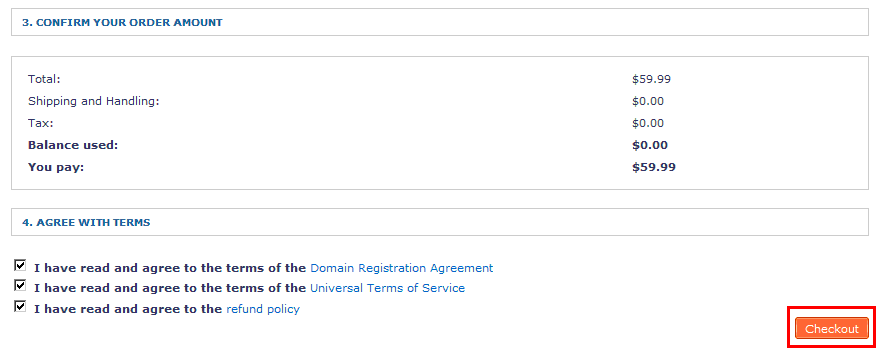
PayPalの場合、確実に決済してしまいますが、バックオーダーに失敗したときは、失敗メールが来て、Balanceに59.99ドルが加算されます。
そして、次にバックオーダーをかける際に、支払方法でBalanceを選ぶと、残高でバックオーダーをかけることができます。
ただし、最近は全くメールが来なくなり、そのままだと残高も増えないので、 Whoisを調べて、INTRUST DOMAINSが取れていないことを確認してから、 失敗したドメインを手動で削除し、残高を増やすようにして下さい。
INTRUST DOMAINSがドメインを取得すると、
Whois Server: whois.intrustdomains.com
Referral URL: http://www.intrustdomains.com
のように、Whoisの登録情報に、intrustdomains.comというのが出てきます。
ただし、Whoisの登録情報がintrustdomains.comになっていても、 INTRUST DOMAINSが他のバックオーダー業者のレジストラとして提携しているのか、 取得できていないケースもあります。
ドメインを手動で削除して、残高が増えるものに関しては、ドメインを取得できていません。
取得に成功していると、ドメインを手動で削除しても、残高は増えないと思います。
ただ、システムにバグも多いので、確かなことは言えませんが…
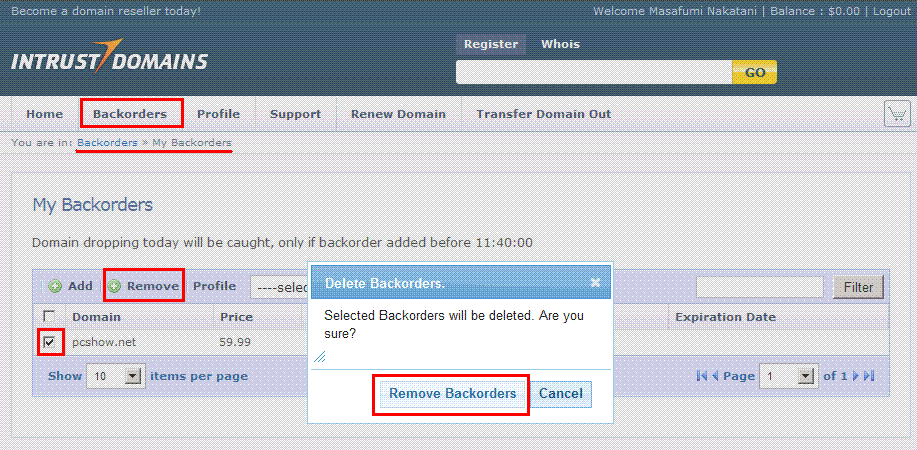
Backordersのところの、My Backordersを選択し、ドメインにチェックを入れて、Removeをクリックすると、 Delete Backordersという画面が出てきますので、Remove Backordersボタンをクリックして、ドメインを削除して下さい。
削除すると、右上のBalanceに59.99ドルが加算されます。
それと、実はこのINTRUST DOMAINSは、バックオーダーに成功しても、そのドメインを取得できるかどうかは定かではありません。
というのは、このINTRUST DOMAINSは誠に信じがたいのですが、ドメインの取得に成功すると、 以下のような画面が出てきて、一定期間一般に売りに出されます。
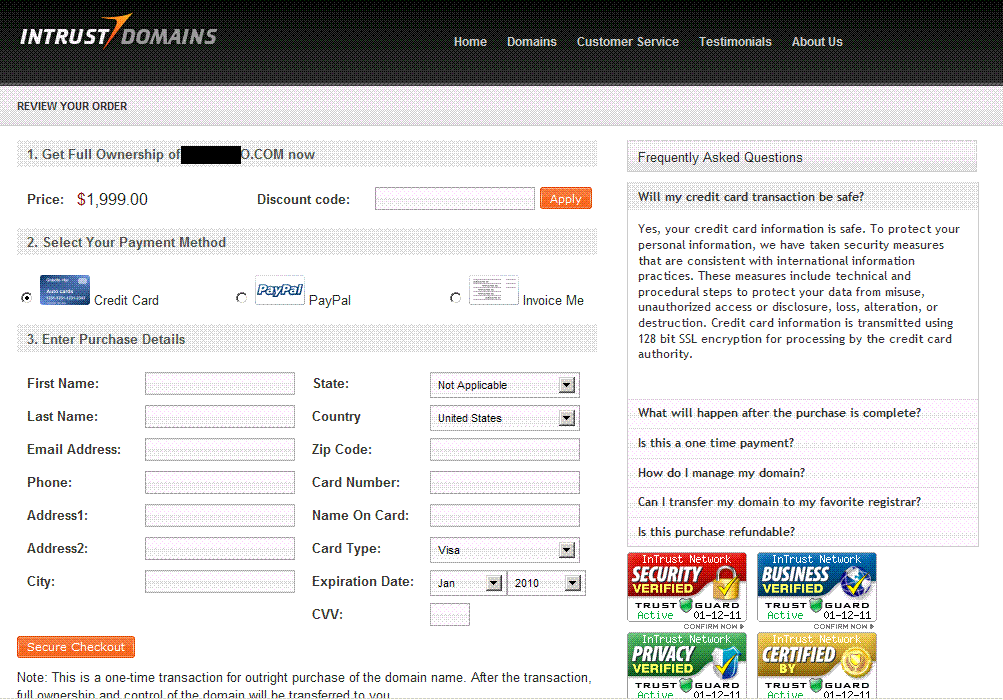
私の場合、1999ドルでドメインが売れなかったのか、「10日以上経っているのにどうなってるの?」 ってメールを送ったら、2日後ぐらいに、「サクセスフル!このドメインは貴方のものです!」というメールが来て、 59.99ドルでドメインが取れてしまいました。
ただ、半年以上も、1999ドルや499ドルで売りに出されているドメインもあるようですので、 INTRUST DOMAINSがドメインを取得しても、そのドメインが59.99ドルで手に入るかどうかはかなり微妙だと思います。
あと、このINTRUST DOMAINSは、システムトラブルが多くて、英語で問い合わせをすることも多くなると思いますので、 英語が苦手な方はあまり利用しない方が無難ですし、ハッキリ言ってあまり信用できませんので、チャレンジャーな方以外は利用しない方が賢明だとは思います。
ただ、Snapnames、NameJet、Pool.comにも勝てることがありますので、 1999ドルや499ドルなどで一定期間一般に売りに出されて売れなかった場合に、 59.99ドルで手に入ることもあるかと思います。
私はNameJetで900ドルの事前入札が付いていたドメインを59.99ドルで取得できました。
ここで、頭の良い方は気付いたかもしれませんが、NameJetで高額な事前入札額が付いている ドメインをINTRUST DOMAINSにバックオーダーをかけておき、運良く59.99ドルで手に入ると、 SEDOなどで転売することも可能だということです。
NameJetの事前入札で1000ドルが付いていても、確実に1000ドル以上で売れるとは限りませんが、 一応需要があるということなので、ドメインせどりを考えている方は、NameJetの事前入札額を参考にしてみて下さい。
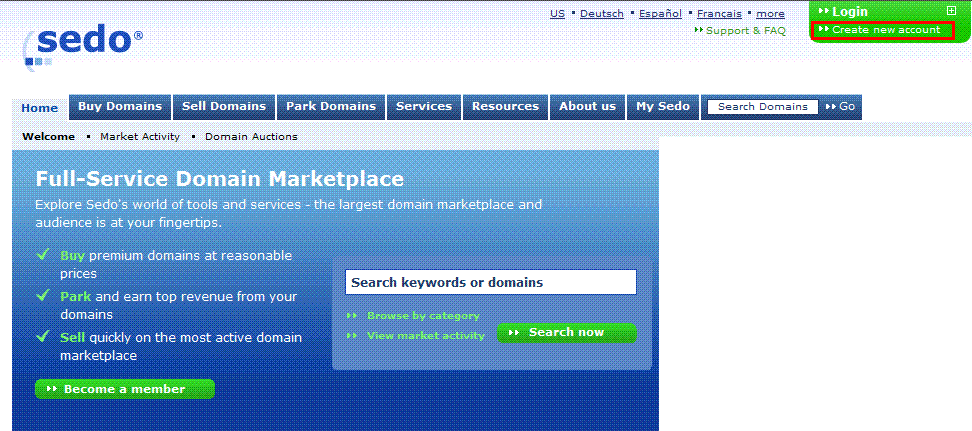
SEDOに登録していない方は、Create new accountから登録してみて下さい。
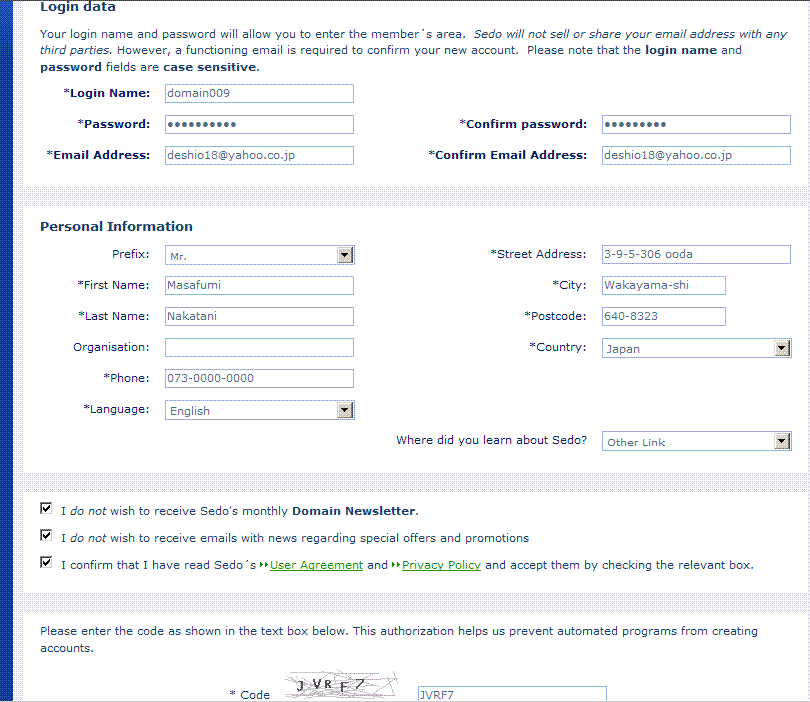
ドメインパーキング自体は、ドメインを追加して、ネームサーバーを変更するだけなので、すごく簡単です。
ログインして、My SedoからAdd Domainsをクリックし、
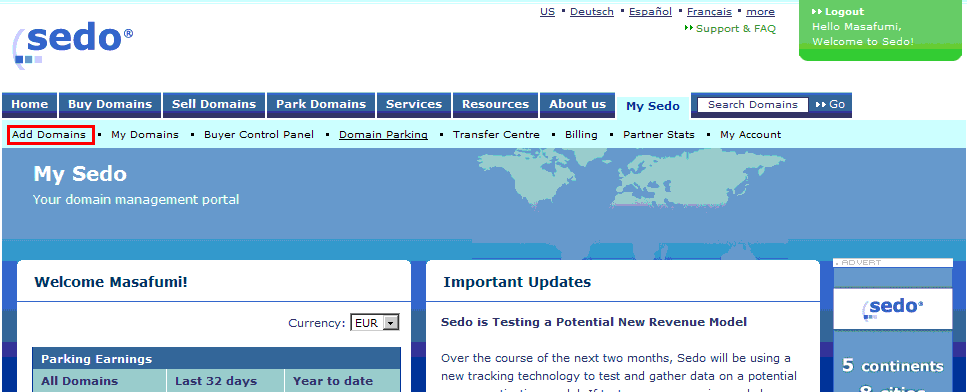
ドメイン名を入力して、By checkingのところにチェックを入れて、nextで先へ進みます。
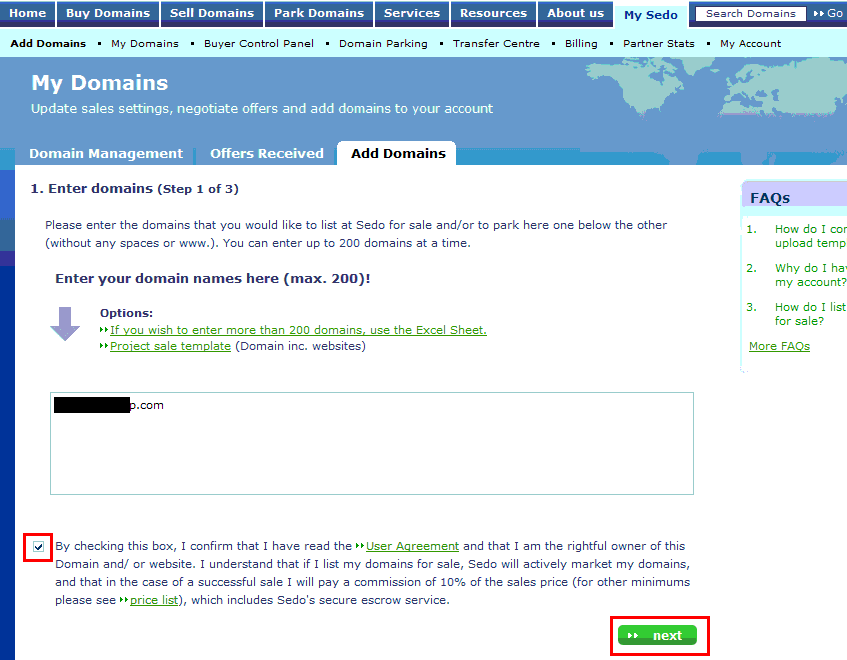
2. Check domainsで、言語、カテゴリ、販売希望金額(Asking Price)、最低Offer金額(Minimum Offer)などを設定して、nextで次へ進みます。
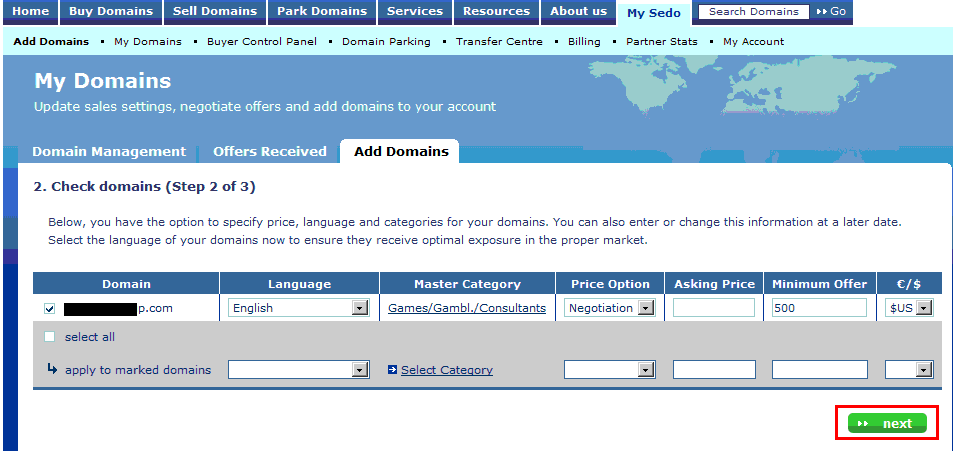
金額は設定しない方が多くのOfferが来る可能性があります。
Price OptionはNegotiationを選択しておけば、Make Offerになり、買いたい相手からのオファーを待つ状態になります。
fixed priceを選択すると、固定価格になるので、Asking Priceで設定した金額で売りに出すことになります。
ドメインパーキングするだけで、売りたくない場合は、Not for saleを選択しておきましょう。
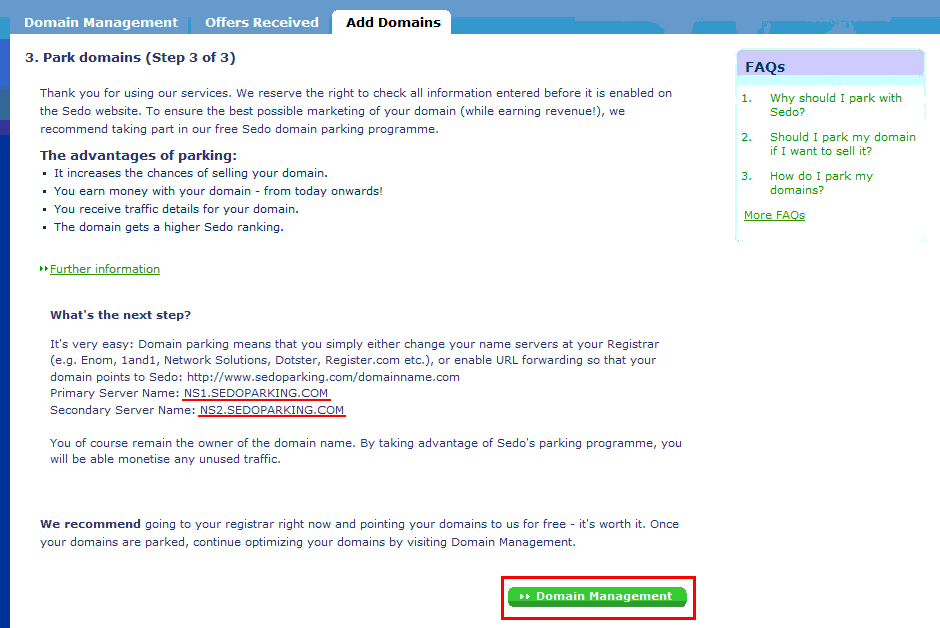
あとはレンタルサーバーのネームサーバーに、
NS1.SEDOPARKING.COM
NS2.SEDOPARKING.COM
を設定するだけでOKです。
私はドメインパーキングをしているだけなので、まだドメインを売ったことはありませんが、 SEDOには日本人スタッフもいるようですので、分からないことがあればメールで問い合わせてみるのもいいかと思います。
SEDOでの転売を考えている場合は、NameJetやSnapNames、Pool.comなどのオークションでドメインを取得してしまうと、仕入れ価格が高くなってしまいますので、NameJetで高額な事前入札額が付いているドメインを狙って、INTRUST DOMAINSやDomain monster、Name.comなどにバックオーダーをかけておくのもいいかと思います。
ただし、NameJetにバックオーダーがかかっている良質なドメインは、NameJet、SnapNames、Pool.comで90%ぐらいは取ってしまいますので、 その他の業者にバックオーダーをかけても、そんなには取れないと思います。
また、Domain monsterやName.comはオークションがなく、49.99ドルや49.95ドルでドメインが取得できますが、 一人しかバックオーダーができませんので、NameJetでHight Bid順に並べ替えるなりして、早い段階から高額な事前入札額が付いているドメインを探すようにしましょう。
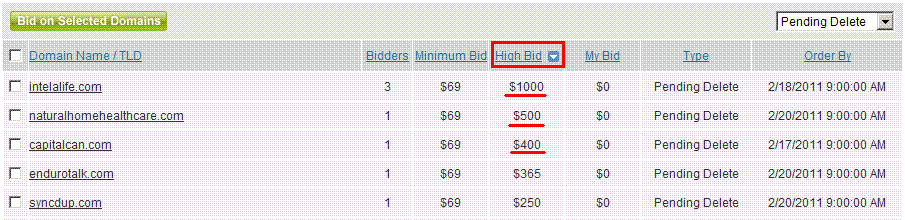
Hight Bid順ではなく、Bidders順に並べ替えても人気のドメインは見つかるかと思います。
ドメインの価値をUSドルで表示してくれるvaluethewebsiteというサイトもありますが、こちらは飽くまで参考程度にとどめた方がいいかと思います。
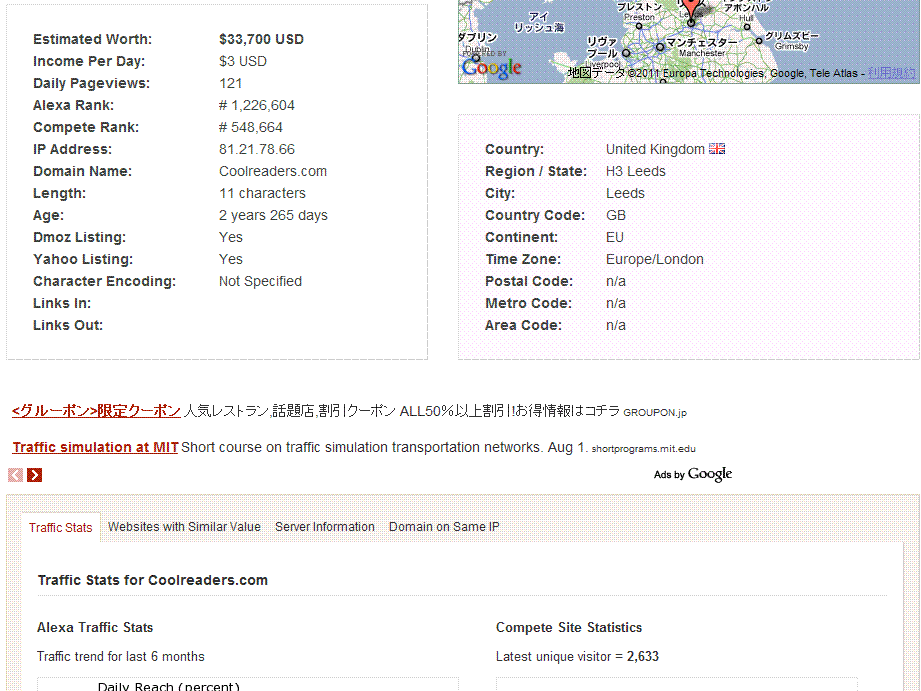
valuethewebsiteは全てのドメインのデータが表示されるというわけではなく、データがないとエラーが表示されます。
INTRUST DOMAINSについては上記でも述べていますが、ドロップキャッチに成功しても、59.99ドルでドメインが取れるかどうかはかなり微妙です。
あと、Domain monsterはドメインが取得できるまでクレジット決済はされませんが、 Name.comは1度決済されてしまい、ドロップキャッチに失敗した1日後ぐらいに返金されますので、 デビットカードで決済する場合は注意した方がいいかと思います。
INTRUST DOMAINSに関しても、ペイパルで決済した場合、ドロップキャッチに失敗した後で、Balance(残高)が増えるという形なので、 メールで返金願いを出せば返金してもらえるようですが、利用の仕方については注意した方がいいかと思います。
あと、月間トラフィック数やCreatedデータ順で期限切れドメインを公開しているgabiaでも、.comと.netに限り、15.49ドルという格安料金でバックオーダーをかけることはできるのですが、 私が所有している2つのクレジットカードではエラーが出て決済できませんでした。
一応、ペイパルでは決済できたのですが、ドメインの取得に失敗した場合は クレジットカードだと7~15日後ぐらいに返金されると書いてあったので、 それを待っていたのですが、ペイパル決済だったせいか、15日経過しても返金されず、 メールで問い合わせてようやく返金してもらえました。
返信メールの中に、「実は返金は手動でやっていて見落としていました」 って書いてあったので、バックオーダー代が15.49ドルと格安ですが、 クレジットカードでエラーが出る場合はあまり利用しない方が無難だとは思います。
私はgabiaで登録されているドメインにバックオーダーをかけて1度だけドメインを取得したことがあります。
NameJet、SnapNames、Pool.comにも同時にバックオーダーをかけていたので、 自社登録のドメインでも取れないGodaddyと違って、gabiaでは自社登録のドメインはシステムが連携していて取れるのではないかと思います。
購入者の方からの報告によると、gabiaは結構取れるようで、クレジット決済の場合は、自動でキャンセルされるようです。
NameJet、SnapNames、Pool.com、Godaddyについては、かなりのドメインを取得していますので、問題はないですが、 INTRUST DOMAINSやgabiaは取得実績は少ないですし、Domain monster、Name.comについては、私自身はまだ全く実績がありませんので、ご自身の判断でご利用ください。
メルマガで紹介するドメインはNameJetにバックオーダーがかかっているものだけですが、翌日にWhoisを確認すると、Domain monsterやName.comが取得しているものもあります。
通常は、NameJet、SnapNames、Pool.com、Godaddyの4社で充分だとは思いますが、 SEDOでの転売を考えている場合は、INTRUST DOMAINS、Domain monster、Name.com、gabiaなども併用されてもいいのかなとは思います。
gabiaでは、私はまだ一つしかドメインを取得していませんが、購入者の方が結構取得されているようなので、 クレジット決済でエラーが出ない方は、NameJetにバックオーダーがかかっていないようなそれなりのドメインを取得する際に、 Godaddyと併用されてもいいのかなとは思います。
一応、Domain monsterやName.com、gabiaへの登録の方法や利用の仕方も説明しておきます。
まず、Domain monsterですが、トップページのMEMBER LOGINをクリックします。
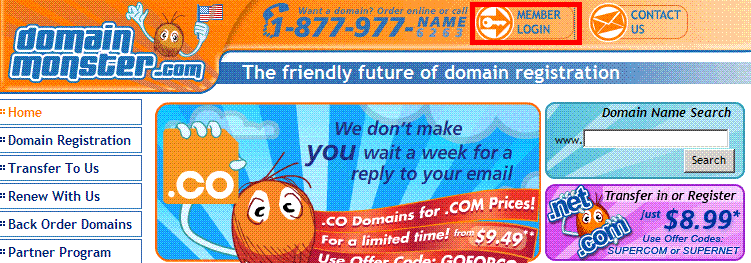
そして、Register for a free accountに必要事項を記入して、Continueボタンをクリックします。
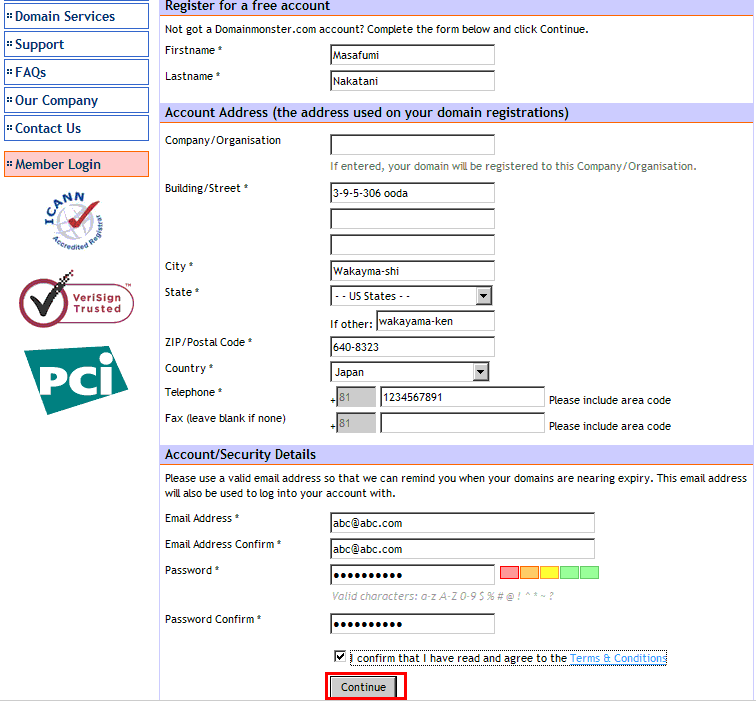
すると、支払い情報を入力する画面が出てきますので、クレジットカードの情報を入力して、Register Payment Detailsボタンをクリックします。
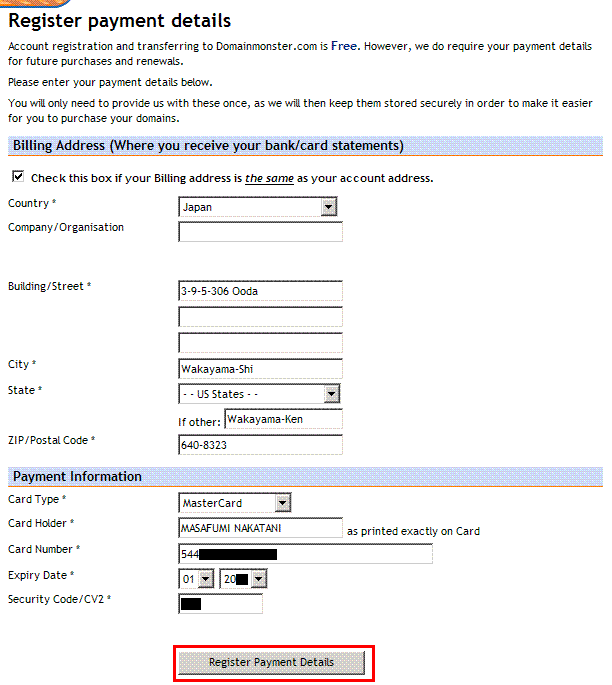
バックオーダーはBack Order Domainsからかけることができます。
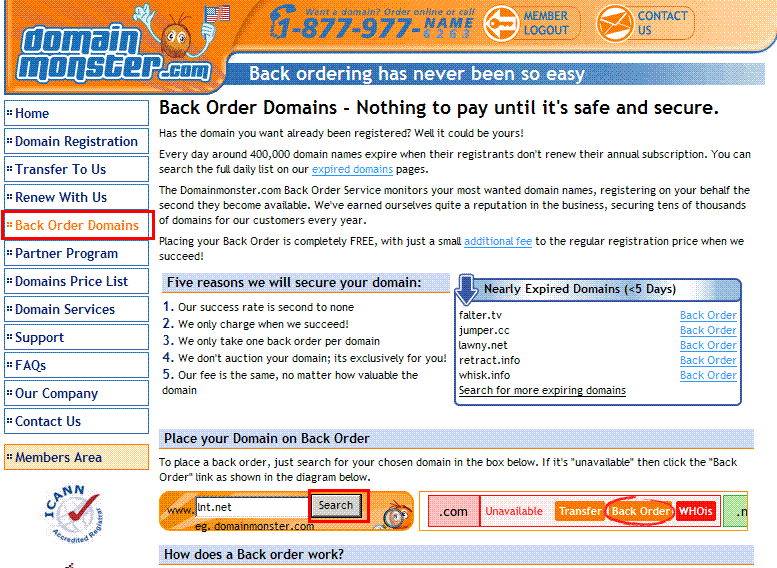
サーチボックスにドメイン名を入力して、Searchボタンをクリックして下さい。
期限切れになっているドメインには、Back Orderというボタンが表示されます。
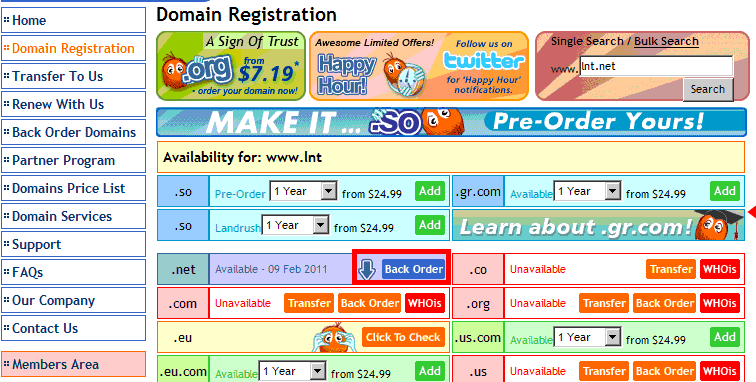
Back Orderボタンをクリックすると、先に進めるのですが、 既に他の人がバックオーダーをかけていると、下記のような画面が出てきて、 バックオーダーをかけることはできません。
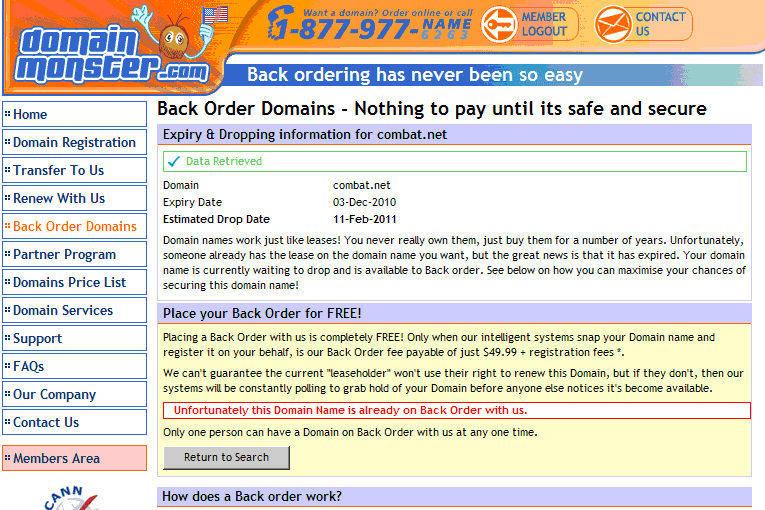
バックオーダーをできる場合は、下記のような画面が出てきますので、 Add Back order to your basketボタンをクリックして先に進んで下さい。
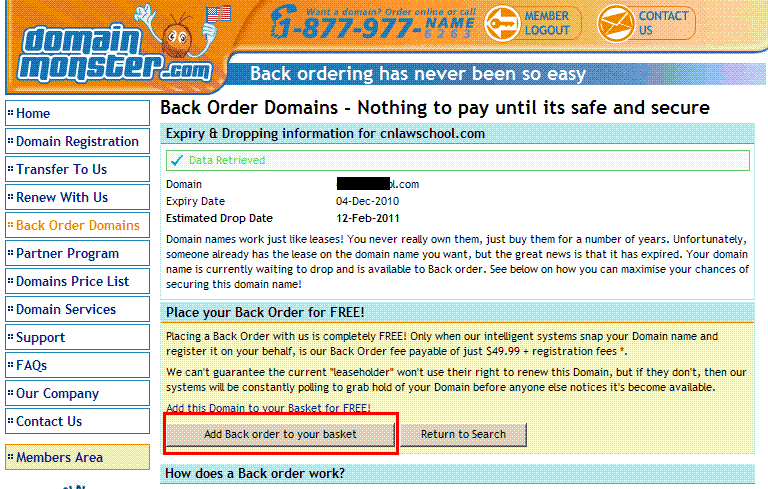
そして、View Basketをクリックして、バスケットの中に進んで下さい。
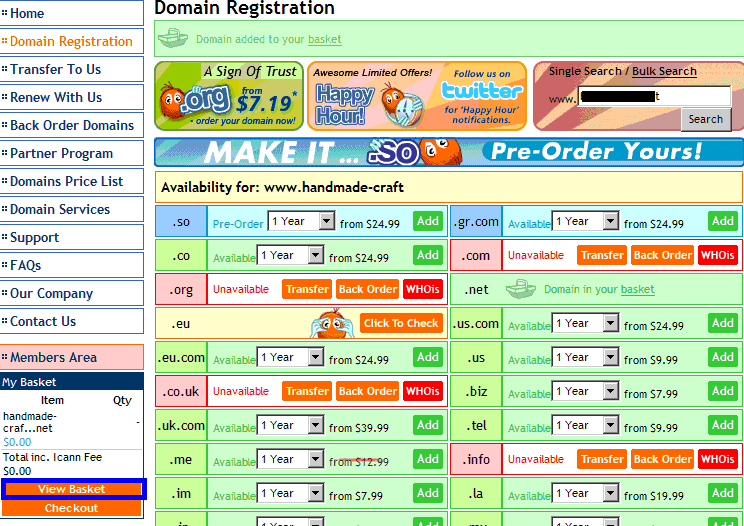
バスケット中を見ると、詳細が表示されますので、Checkoutボタンをクリックして、先へ進みます。
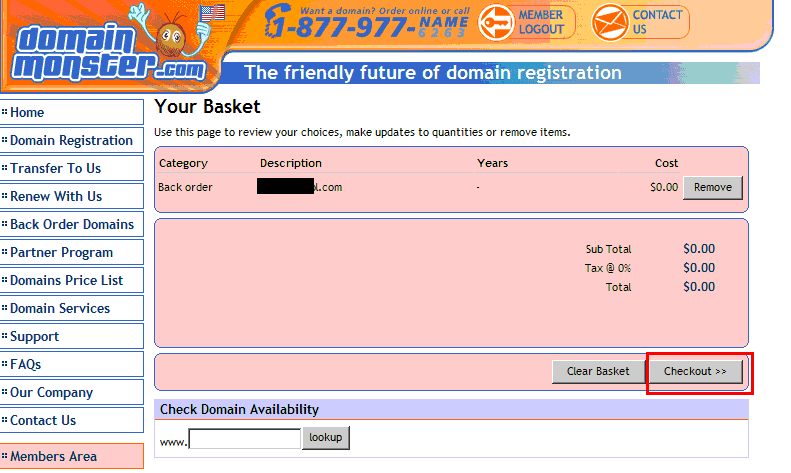
で、Checkout画面で、Place Orderボタンをクリックすると、バックオーダーが完了します。
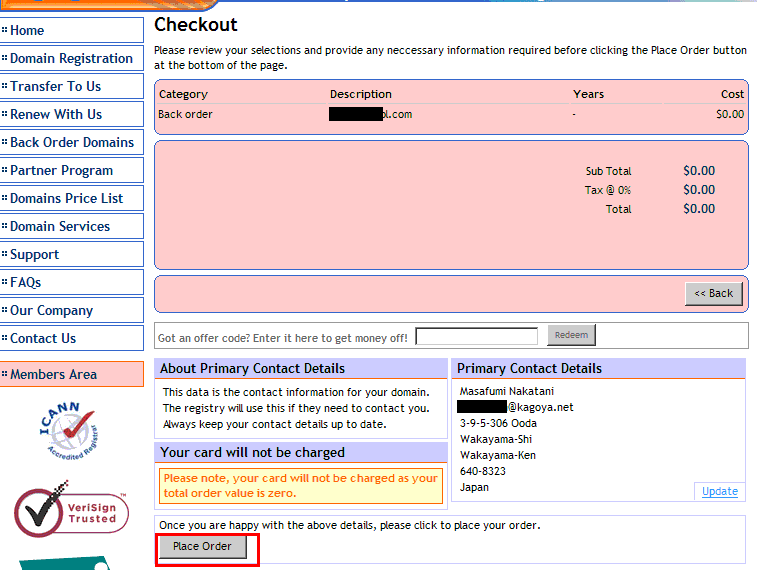
バックオーダーしたドメインを見る場合は、Members AreaのView Back Ordered Domainsをクリックすると、確認することができます。
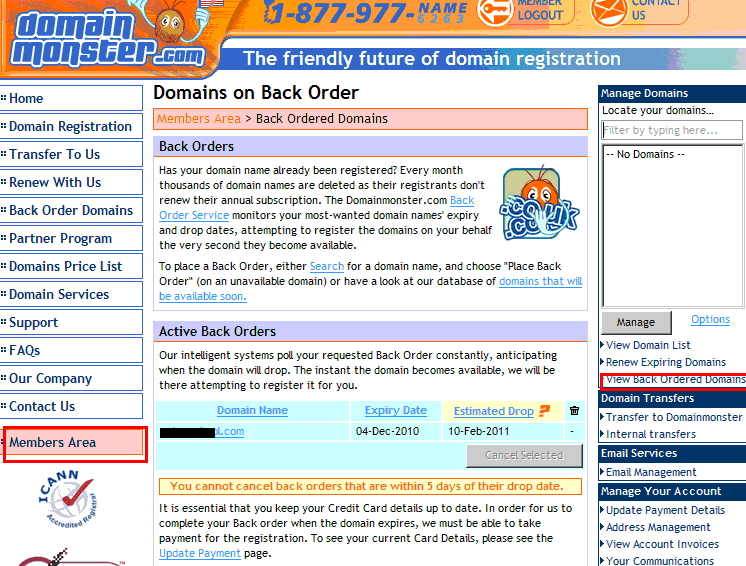
次に、Name.comですが、トップページのCreate an Accountをクリックします。

お好きなUsernameとパスワードを入力し、認証文字を入力してから、Continueボタンをクリックします。

すると、Whoisで使用するコンタクト情報を記入する画面が出てきますので、ご自身の情報を入力し、
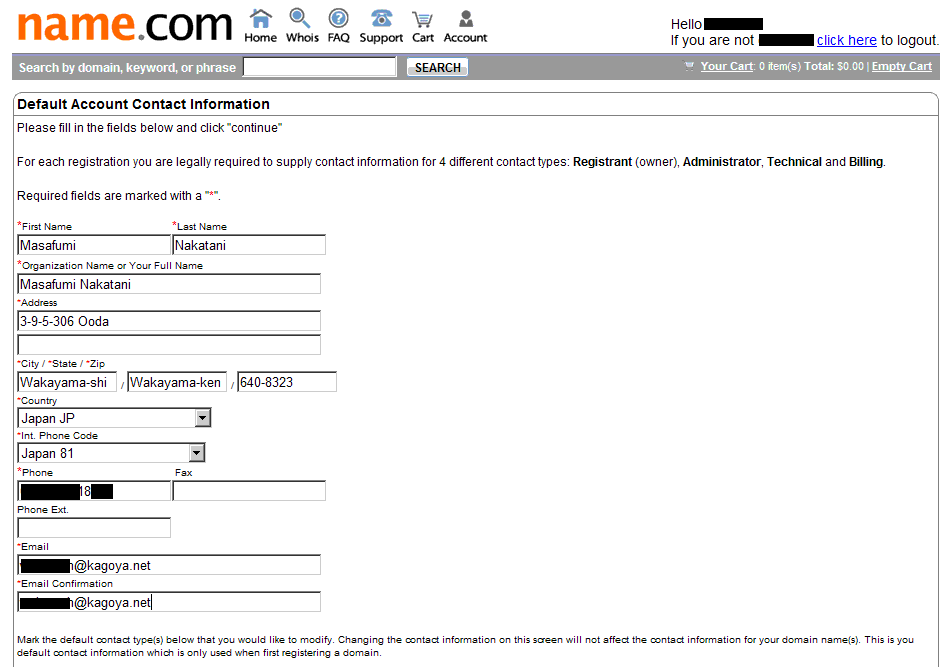
アンケートなどに答えて、Continueボタンをクリックします。
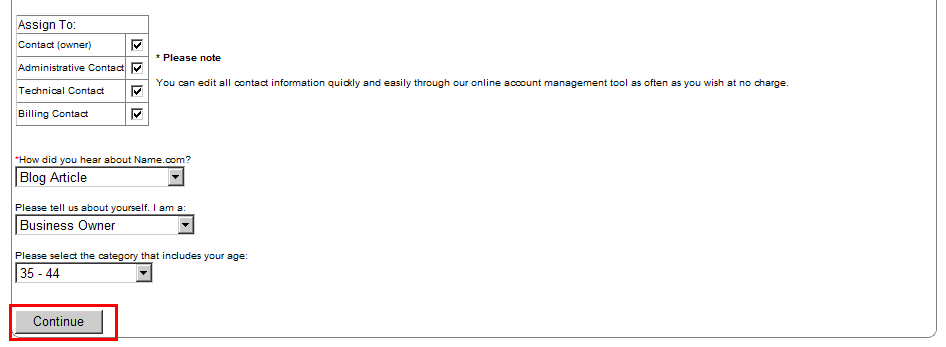
次に支払い情報を入力する画面が出てきますので、クレジットカード情報を入力して下さい。
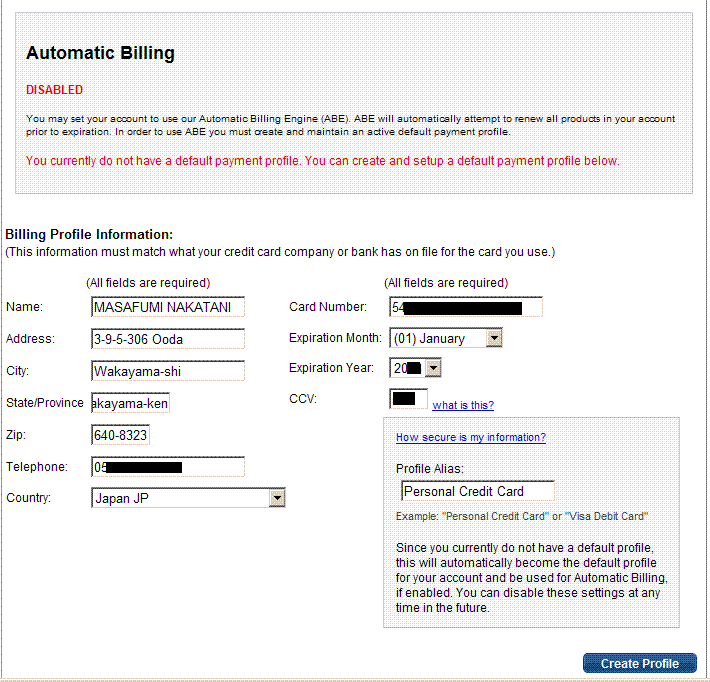
Profile Alias:の部分は、Personal Credit Cardなどとご自由に入力して下さい。
クレジットカードを何枚も登録する場合に区別しやすいようにするためのものなので、なんでもいいと思います。
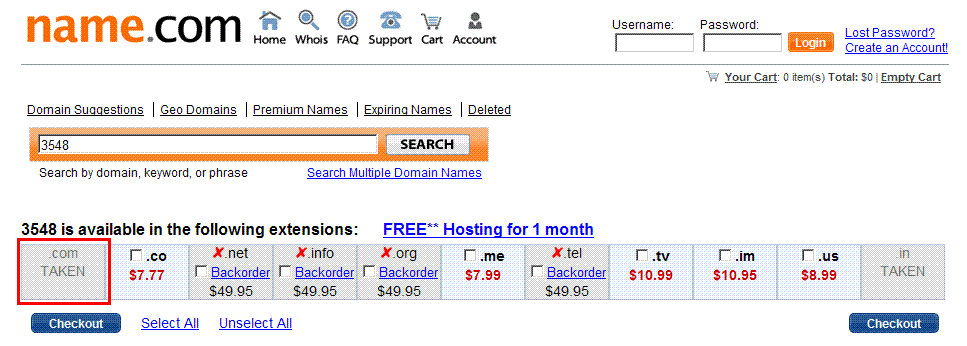
で、バックオーダーをかけるには、トップページのサーチボックスにドメイン名を入力して、SEACHボタンをクリックするわけですが、 既に他の人がバックオーダーをかけていると、TAKENという表示になり、バックオーダーをかけることはできません。
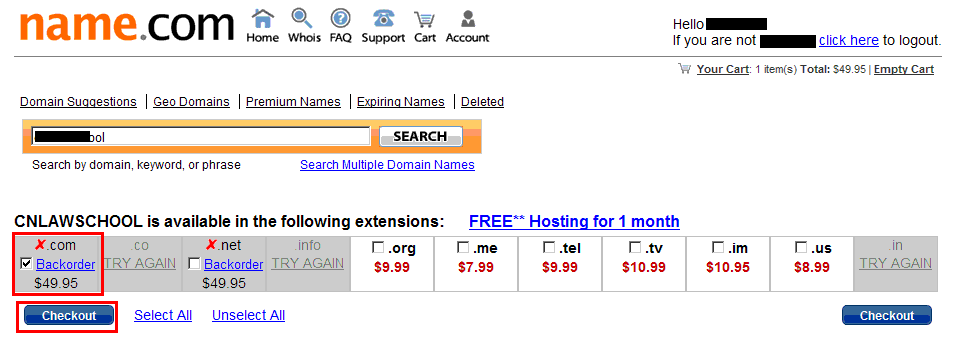
上記のように、Backorderという表示になっていれば、バックオーダーができますので、 チェックボックスにチェックを入れて、Checkoutボタンをクリックして下さい。

すると、上記のような画面が出てきますので、内容を確認してから、Chekoutボタンをクリックすると、バックオーダーが完了します。
最後にgabiaですが、まず、Log inをクリックします。
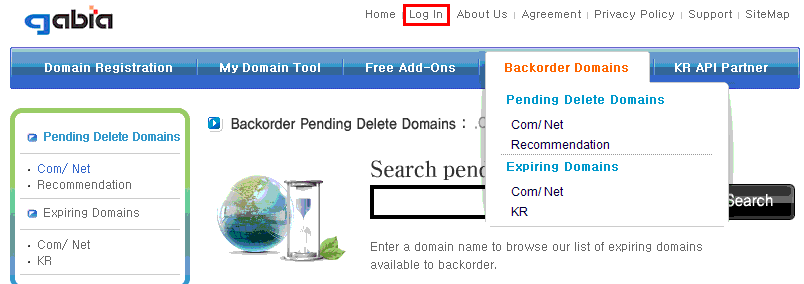
そして、Create Accountをクリックして下さい。
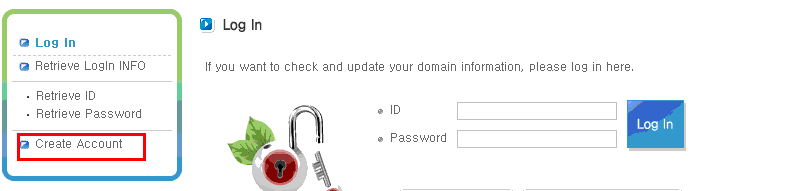
そうすると、Account Creationの画面が出てきますので、必要事項を記入して、Continueボタンをクリックします。
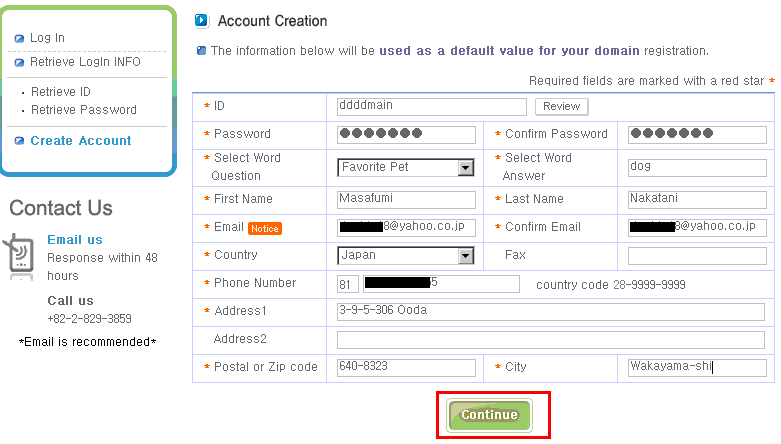
登録が完了したら、ログインした上で、サーチボックスにドメイン名を入力して、Searchボタンをクリックすると、ドメインが表示されますので、Backorderボタンをクリックします。
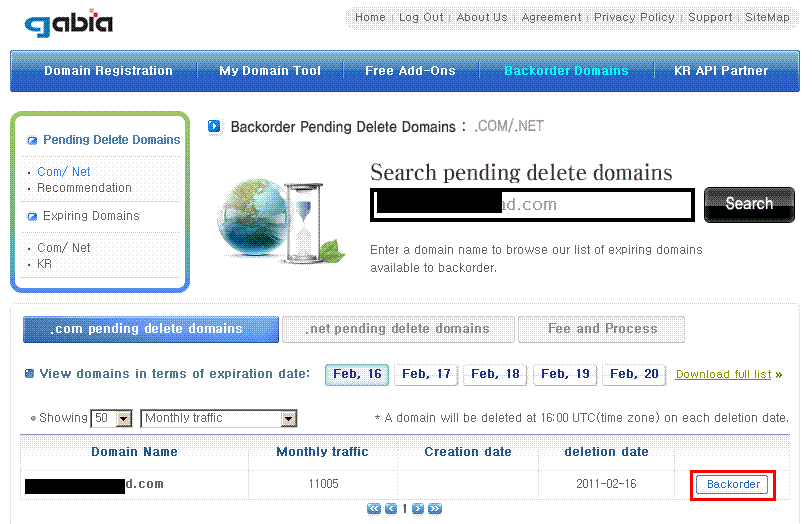
gabiaは、.comと.netしかバックオーダーできませんので、.orgなどは表示されません。
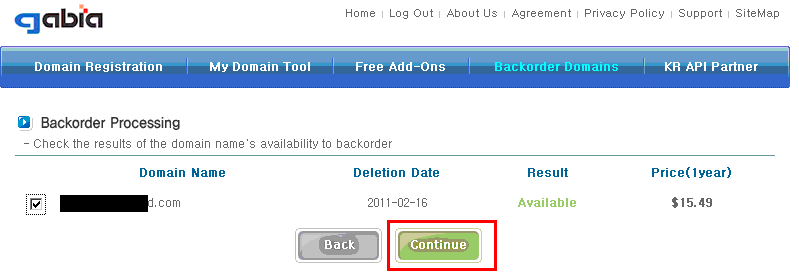
Backorder Processingという画面が出てきますので、ドメインにチェックを入れて、Contiuneボタンをクリックします。
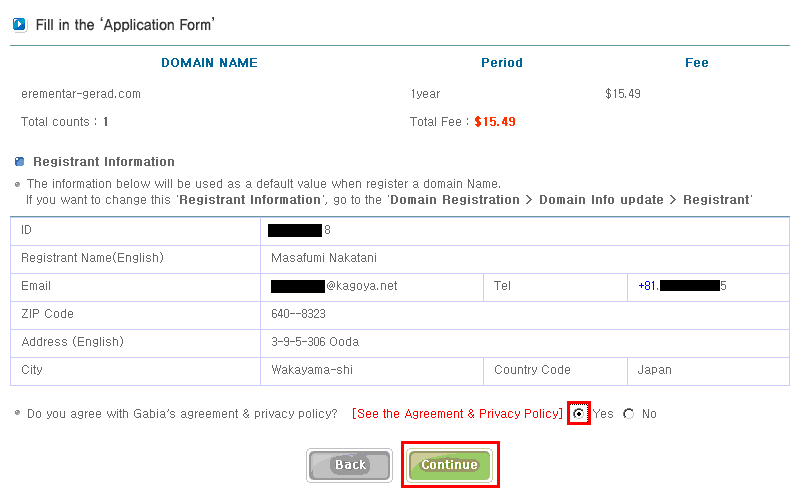
Fill in the 'Application Form'という画面が出てきますので、規約に同意してYesを選び、Continueボタンをクリックします。
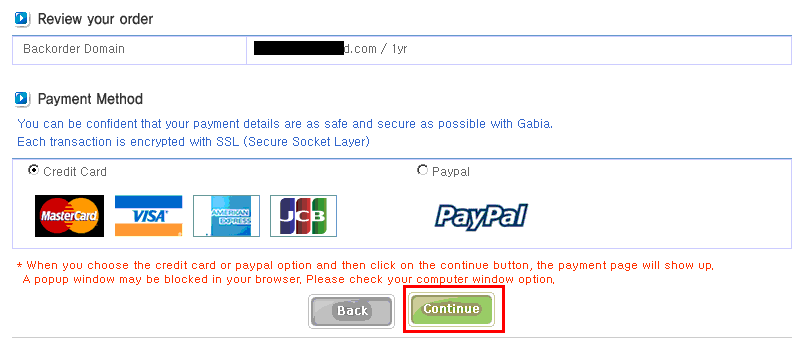
あとは、支払方法を選んで、Continueボタンをクリックすると、支払い画面に行きます。
ポップアップをブロックしていると、エラーが出ますので、ポップアップブロックを解除しておいて下さい。
さて、どこのバックオーダー業者がドメインを取得したかについては、Whoisを見れば大体分かります。
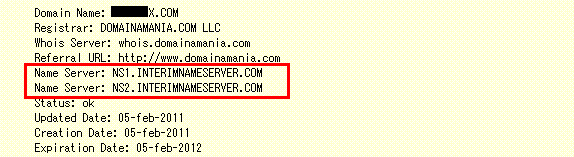
Name Server: NS1.INTERIMNAMESERVER.COM
Name Server: NS2.INTERIMNAMESERVER.COM
となっていれば、SnapNamesが取得しており、
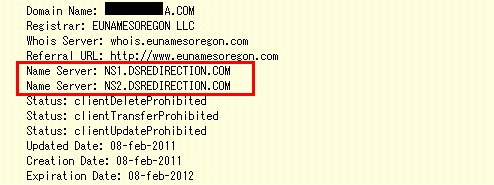
Name Server: NS1.DSREDIRECTION.COM
Name Server: NS2.DSREDIRECTION.COM
となっていても、SnapNamesが取得しています。
上記の2つ以外にもSnapNamesには色々なパターンがあります。

RegistrarやWhois Serverなどに、enomとあれば、NameJetが取得しています。
enomは、enom数字.comやenomアルファベット.comなど色々なパターンがありますし、NameJetはenom以外になることもあるようですので、他のパターンになることもあると思います。
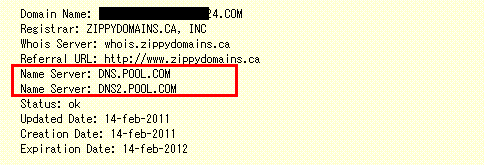
Name Server: DNS.POOL.COM
Name Server: DNS2.POOL.COM
となっていれば、当然ながら、Pool.comが取得しています。
基本的に、バックオーダー業者がドメインを取得すると、メールが来ますので、いちいちWhoisを調べる必要はありませんが、どの業者が取得したか気になる方はWhoisを調べてみてもいいかと思います。
|
|
中古ドメインカッターKEの内容
- PR付き中古ドメインの取得方法
- 手動で期限切れドメインを探す方法
- トンビが油揚げをさらう方法
- 期限切れドメイン取得のバックオーダー業者一覧(←選択中)
- 中古ドメインカッター3改OSEの取扱説明書
- 取得した中古ドメインの活用法
- オンラインヘルプ Q&A
コンタクト
お問い合わせは、masa★robot-search.comまでお願いします。(★を@に変えてください)